Siemens GIGASET SX100 ISDN, GIGASET SX150, GIGASET SX100 User Manual [de]
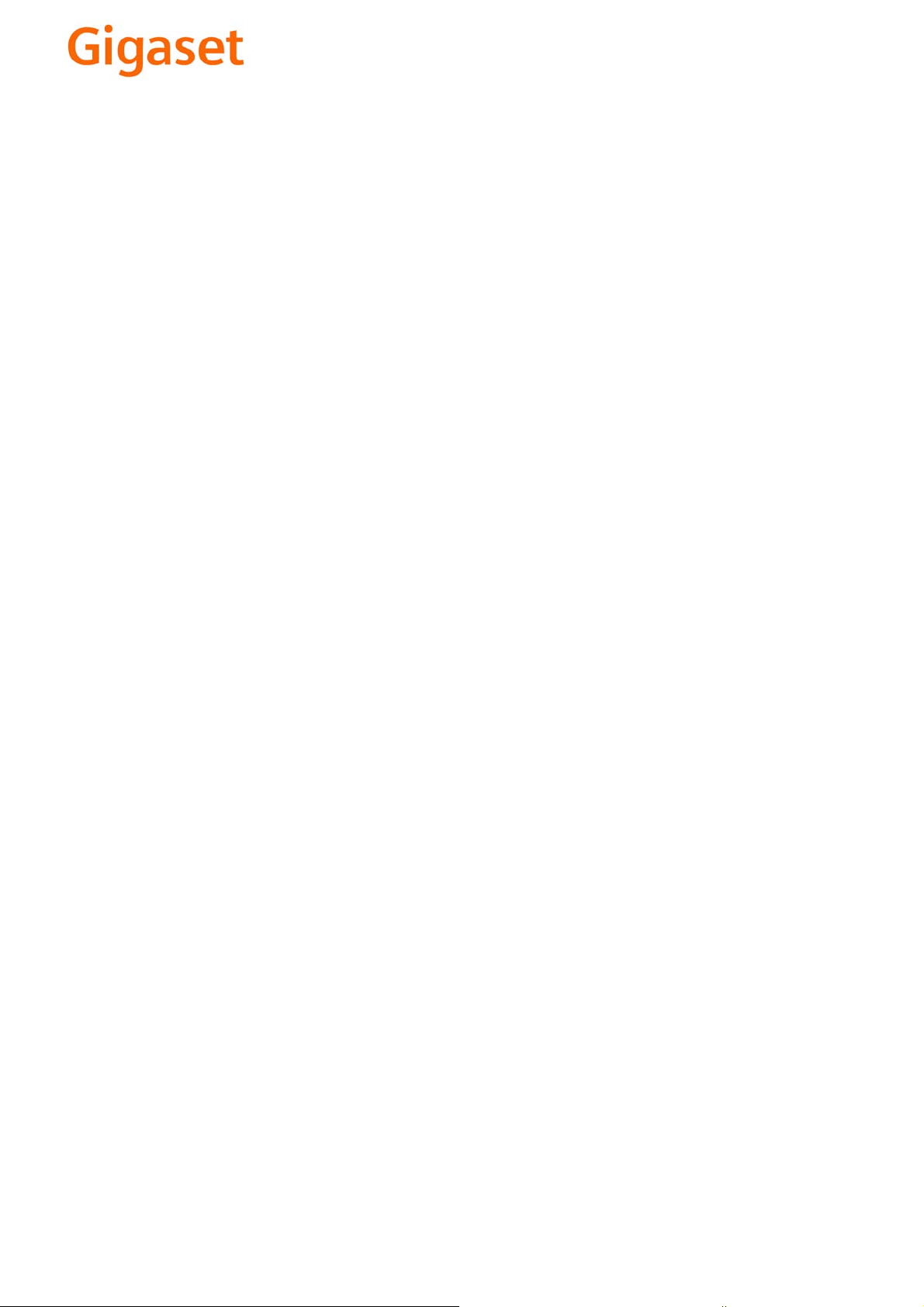
EN Dear Customer,
Gigaset Communications GmbH is the legal successor to
Siemens Home and Office Communication Devices GmbH &
Co. KG (SHC), which in turn continued the Gigaset business
of Siemens AG. Any statements made by Siemens AG or
SHC that are found in the user guides should therefore be
understood as statements of Gigaset Communications
.
GmbH
We hope you enjoy your Gigaset.
DE Sehr geehrte Kundin, sehr geehrter Kunde,
FR Chère Cliente, Cher Client,
IT Gentile cliente,
NL Geachte klant,
ES Estimado cliente,
PT SCaros clientes,
die Gigaset Communications GmbH ist Rechtsnachfolgerin
der Siemens Home and Office Communication Devices
GmbH & Co. KG (SHC), die ihrerseits das Gigaset-Geschäft
der Siemens AG fortführte. Etwaige Erklärungen der
Siemens AG oder der SHC in den Bedienungsanleitungen
sind daher als Erklärungen der Gigaset Communications
GmbH zu verstehen.
Wir wünschen Ihnen viel Freude mit Ihrem Gigaset.
la société Gigaset Communications GmbH succède en droit
à Siemens Home and Office Communication Devices GmbH
& Co. KG (SHC) qui poursuivait elle-même les activités Gigaset de Siemens AG. Donc les éventuelles explications de Siemens AG ou de SHC figurant dans les modes d’emploi
doivent être comprises comme des explications de Gigaset
Communications GmbH.
Nous vous souhaitons beaucoup d’agrément avec votre
Gigaset.
la Gigaset Communications GmbH è successore della Siemens Home and Office Communication Devices GmbH &
Co. KG (SHC) che a sua volta ha proseguito l’attività della
Siemens AG. Eventuali dichiarazioni della Siemens AG o
della SHC nei manuali d’istruzione, vanno pertanto intese
come dichiarazioni della Gigaset Communications GmbH.
Le auguriamo tanta soddisfazione con il vostro Gigaset.
Gigaset Communications GmbH is de rechtsopvolger van
Siemens Home and Office Communication Devices GmbH &
Co. KG (SHC), de onderneming die de Gigaset-activiteiten
van Siemens AG heeft overgenomen. Eventuele uitspraken
of mededelingen van Siemens AG of SHC in de gebruiksaanwijzingen dienen daarom als mededelingen van Gigaset
Communications GmbH te worden gezien.
Wij wensen u veel plezier met uw Gigaset
la Gigaset Communications GmbH es derechohabiente de la
Siemens Home and Office Communication Devices GmbH &
Co. KG (SHC) que por su parte continuó el negocio Gigaset
de la Siemens AG. Las posibles declaraciones de la
Siemens AG o de la SHC en las instrucciones de uso se
deben entender por lo tanto como declaraciones de la Gigaset Communications GmbH.
Le deseamos que disfrute con su Gigaset.
Gigaset Communications GmbH é a sucessora legal da Siemens Home and Office Communication Devices GmbH &
Co. KG (SHC), que, por sua vez, deu continuidade ao sector
de negócios Gigaset, da Siemens AG. Quaisquer declarações por parte da Siemens AG ou da SHC encontradas nos
manuais de utilização deverão, portanto, ser consideradas
como declarações da Gigaset Communications GmbH.
Desejamos que tenham bons momentos com o seu Gigaset.
DA Kære Kunde,
FI Arvoisa asiakkaamme,
SV Kära kund,
NO Kjære kunde,
EL Αγ α πητή πελάτισσα, αγαπητέ πελάτη,
HR Poštovani korisnici,
.
SL Spoštovani kupec!
Gigaset Communications GmbH er retlig efterfølger til Siemens Home and Office Communication Devices GmbH &
Co. KG (SHC), som fra deres side videreførte Siemens AGs
Gigaset-forretninger. Siemens AGs eller SHCs eventuelle
forklaringer i betjeningsvejledningerne skal derfor forstås
som Gigaset Communications GmbHs forklaringer.
Vi håber, du får meget glæde af din Gigaset.
Gigaset Communications GmbH on Siemens Home and
Office Communication Devices GmbH & Co. KG (SHC)-yri-
tyksen oikeudenomistaja, joka jatkoi puolestaan Siemens
AG:n Gigaset-liiketoimintaa. Käyttöoppaissa mahdollisesti
esiintyvät Siemens AG:n tai SHC:n selosteet on tämän
vuoksi ymmärrettävä Gigaset Communications GmbH:n
selosteina.
Toivotamme Teille paljon iloa Gigaset-laitteestanne.
Gigaset Communications GmbH övertar rättigheterna från
Siemens Home and Office Communication Devices GmbH &
Co. KG (SHC), som bedrev Gigaset-verksamheten efter Siemens AG. Alla förklaringar från Siemens AG eller SHC i
användarhandboken gäller därför som förklaringar från
Gigaset Communications GmbH.
Vi önskar dig mycket nöje med din Gigaset.
Gigaset Communications GmbH er rettslig etterfølger etter
Siemens Home and Office Communication Devices GmbH &
Co. KG (SHC), som i sin tur videreførte Gigaset-geskjeften i
Siemens AG. Eventuelle meddelelser fra Siemens AG eller
SHC i bruksanvisningene er derfor å forstå som meddelelser
fra Gigaset Communications GmbH.
Vi håper du får stor glede av din Gigaset-enhet.
η Gigaset Communications GmbH είναι η νομική διάδοχος της
Siemens Home and Office Communication Devices GmbH &
Co. KG (SHC), η οποία έχει αναλάβει την εμπορική
δραστηριότητα Gigaset της Siemens AG. Οι δηλώσεις της
Siemens AG ή της SHC στις
επομένως δηλώσεις της Gigaset Communications GmbH.
Σας ευχόμαστε καλή διασκέδαση με τη συσκευή σας Gigaset.
Gigaset Communications GmbH pravni je sljednik tvrtke
Siemens Home and Office Communication Devices GmbH &
Co. KG (SHC), koji je nastavio Gigaset poslovanje tvrtke
Siemens AG. Zato sve izjave tvrtke Siemens AG ili SHC koje
se nalaze u uputama za upotrebu treba tumačiti kao izjave
tvrtke Gigaset Communications GmbH.
Nadamo se da sa zadovoljstvom koristite svoj Gigaset
uređaj.
Podjetje Gigaset Communications GmbH je pravni naslednik
podjetja Siemens Home and Office Communication Devices
GmbH & Co. KG (SHC), ki nadaljuje dejavnost znamke
Gigaset podjetja Siemens AG. Vse izjave podjetja Siemens
AG ali SHC v priročnikih za uporabnike torej veljajo kot izjave
podjetja Gigaset Communications GmbH.
Želimo vam veliko užitkov ob uporabi naprave Gigaset.
οδηγίες χρήσ
ης αποτ
ελούν
Issued by
Gigaset Communications GmbH
Schlavenhorst 66, D-46395 Bocholt
Gigaset Communications GmbH is a trademark
licensee of Siemens AG
© Gigaset Communications GmbH 2008
All rights reserved.
Subject to availability. Rights of modifications
reserved.
www.gigaset.com
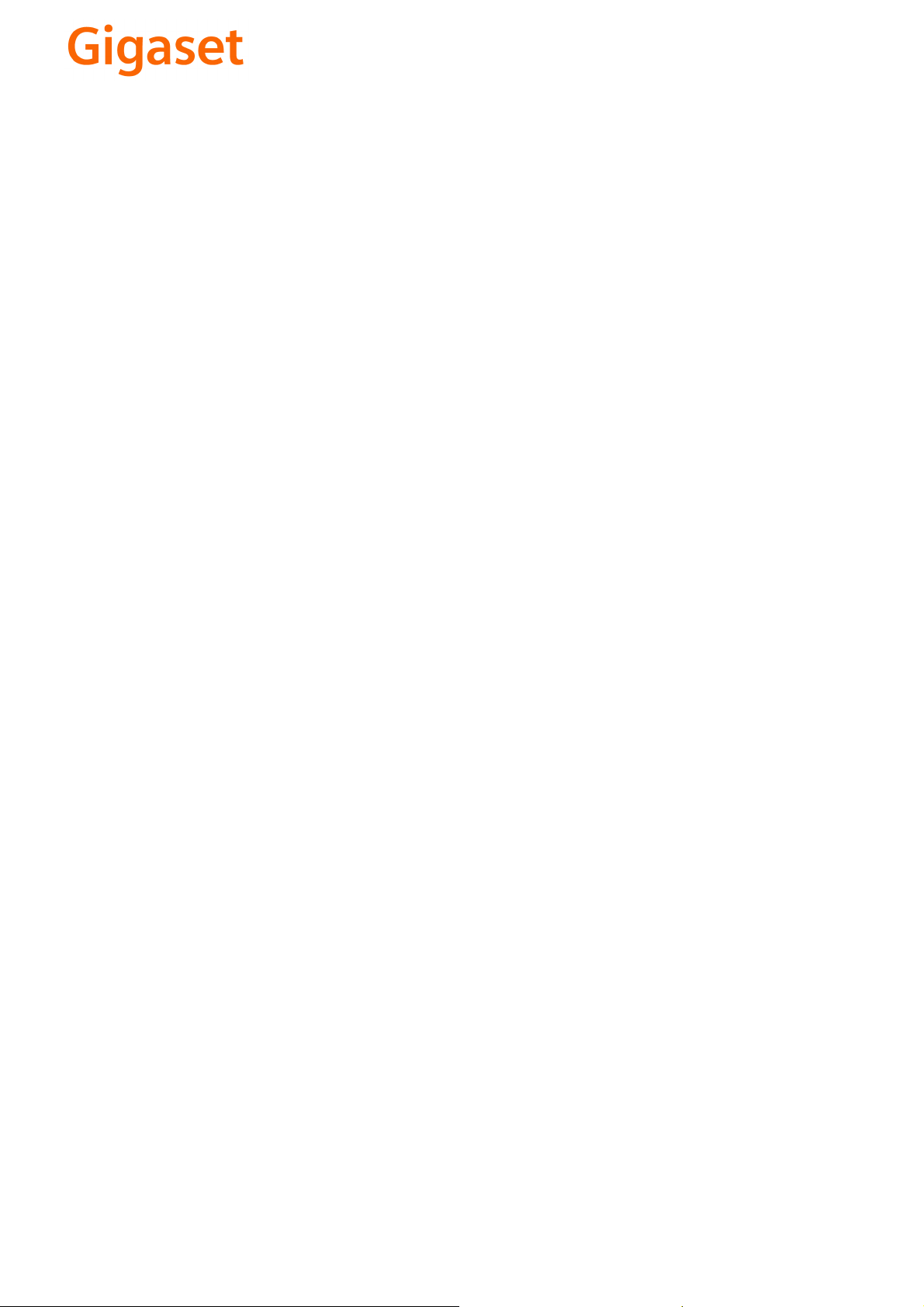
CS Vážení zákazníci,
společnost Gigaset Communications GmbH je právním
nástupcem společnosti Siemens Home and Office
Communication Devices GmbH & Co. KG (SHC), která dále
přejala segment produktů Gigaset společnosti Siemens AG.
Jakékoli prohlášení společnosti Siemens AG nebo SHC, které
naleznete v uživatelských příručkách, je třeba považovat za
prohlášení společnosti Gigaset Communications GmbH.
Doufáme, že jste s produkty Gigaset spokojeni.
SK Vážený zákazník,
Spoločnosť Gigaset Communications GmbH je právnym
nástupcom spoločnosti Siemens Home and Office
Communication Devices GmbH & Co. KG (SHC), ktorá zasa
pokračovala v činnosti divízie Gigaset spoločnosti Siemens
AG. Z tohto dôvodu je potrebné všetky vyhlásenia
spoločnosti Siemens AG alebo SHC, ktoré sa nachádzajú v
používateľských príručkách, chápať ako vyhlásenia
spoločnosti Gigaset Communications GmbH.
Veríme, že budete so zariadením Gigaset spokojní.
PL Szanowny Kliencie,
Firma Gigaset Communications GmbH jest spadkobiercą
prawnym firmy Siemens Home and Office Communication
Devices GmbH & Co. KG (SHC), która z kolei przejęła
segment produktów Gigaset od firmy Siemens AG. Wszelkie
oświadczenia firm Siemens AG i SHC, które można znaleźć
w instrukcjach obsługi, należy traktować jako oświadczenia
firmy Gigaset Communications GmbH.
Życzymy wiele przyjemności z korzystania z produktów
Gigaset.
TR Sayın Müşterimiz,
Gigaset Communications GmbH, Siemens AG'nin Gigaset
işletmesini yürüten Siemens Home and Office
Communication Devices GmbH & Co. KG (SHC)'nin yasal
halefidir. Kullanma kılavuzlarında bulunan ve Siemens AG
veya SHC tarafından yapılan bildiriler Gigaset
Communications GmbH tarafından yapılmış bildiriler olarak
algılanmalıdır.
Gigaset'ten memnun kalmanızı ümit ediyoruz.
RO Stimate client,
Gigaset Communications GmbH este succesorul legal al
companiei Siemens Home and Office Communication
Devices GmbH & Co. KG (SHC), care, la rândul său, a
continuat activitatea companiei Gigaset a Siemens AG.
Orice afirmaţii efectuate de Siemens AG sau SHC şi incluse
în ghidurile de utilizare vor fi, prin urmare, considerate a
aparţine Gigaset Communications GmbH.
Sperăm ca produsele Gigaset să fie la înălţimea dorinţelor
dvs.
SR Poštovani potrošaču,
Gigaset Communications GmbH je pravni naslednik
kompanije Siemens Home and Office Communication
Devices GmbH & Co. KG (SHC), kroz koju je nastavljeno
poslovanje kompanije Gigaset kao dela Siemens AG. Stoga
sve izjave od strane Siemens AG ili SHC koje se mogu naći u
korisničkim uputstvima treba tuma
Gigaset Communications GmbH.
Nadamo se da ćete uživati u korišćenju svog Gigaset
uređaja.
BG Уважаеми потребители,
Gigaset Communications GmbH е правоприемникът на
Siemens Home and Office Communication Devices GmbH
& Co. KG (SHC), която на свой ред продължи бизнеса на
подразделението Siemens AG. По тази причина
всякакви изложения, направени от Siemens AG или
SHC, които се намират в ръководствата за
потребителя, следва да се разбират като изложения на
Gigaset Communications GmbH.
Надяваме се да ползвате с удоволствие вашия Gigaset.
izjave kompanije
čiti kao
RU Уважаемыи покупатель!
Компания Gigaset Communications GmbH является
правопреемником компании Siemens Home and Office
Communication Devices GmbH & Co. KG (SHC), которая,
ою очередь, приняла подразделение Gigaset в свое
в св
управление от компании Siemens AG. Поэтому любые
заявления, сделанные от имени компании Siemens AG
или SHC и встречающиеся в руководствах
пользователя, должны восприниматься как заявления
компании Gigaset Communications GmbH.
Мы надеемся, что продукты Gigaset удовлетворяют
вашим требованиям.
HU T
isztelt Vásárló!
A Siemens Home and Communication Devices GmbH & Co.
KG (SHC) törvényes jogutódja a Gigaset Communications
GmbH, amely a Siemens AG Gigaset üzletágának utódja.
Ebből következően a Siemens AG vagy az SHC felhasználói
kézikönyveiben található bármely kijelentést a Gigaset
Communications GmbH kijelentésének kell tekinteni.
Reméljük, megelégedéssel használja Gigaset készülékét.
Issued by
Gigaset Communications GmbH
Schlavenhorst 66, D-46395 Bocholt
Gigaset Communications GmbH is a trademark
licensee of Siemens AG
© Gigaset Communications GmbH 2008
All rights reserved.
Subject to availability. Rights of modifications
reserved.
www.gigaset.com
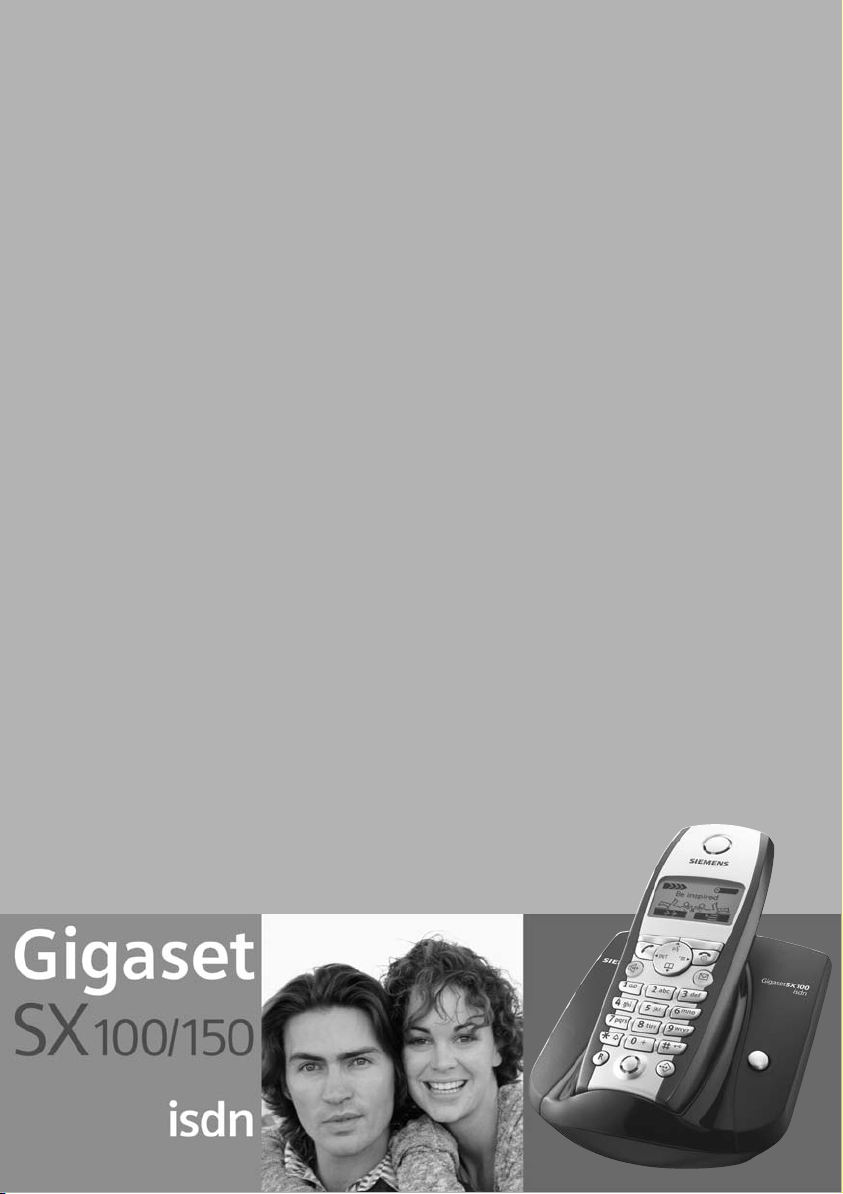
s
Be inspired
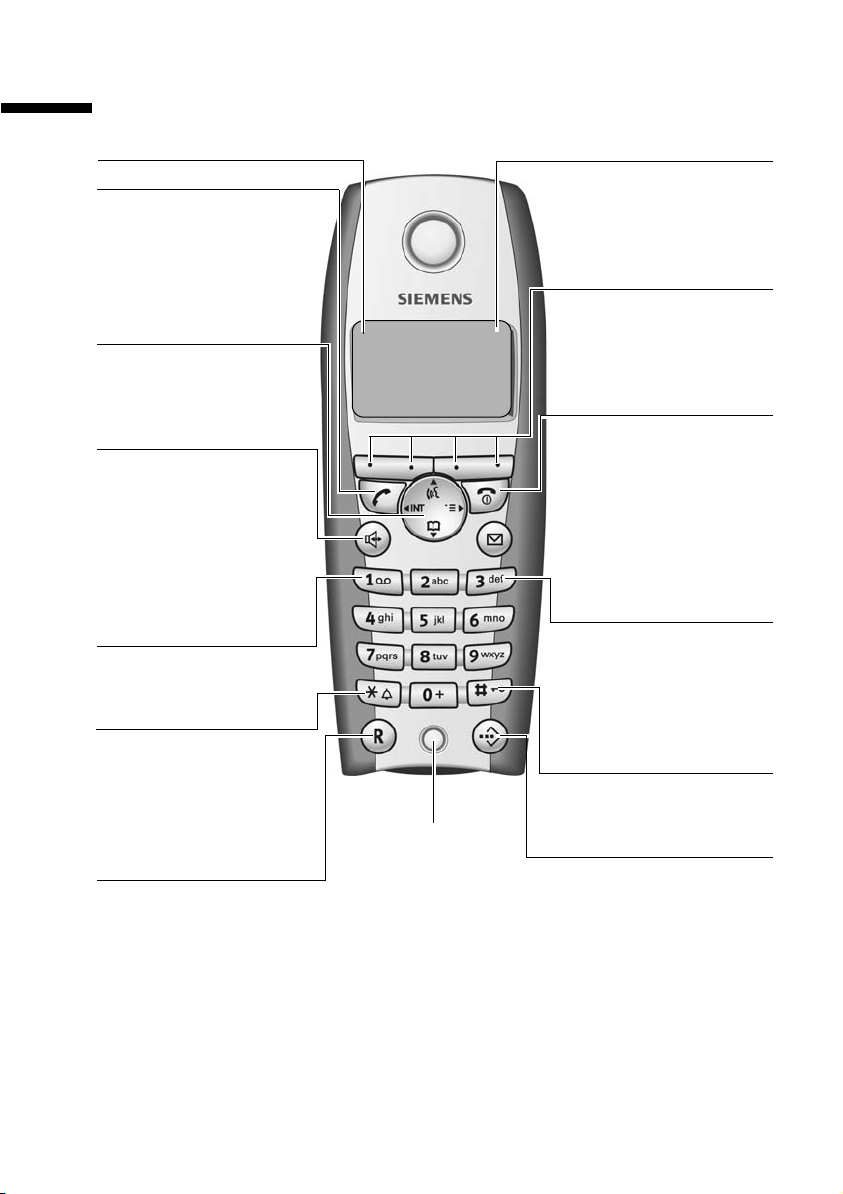
Kurzübersicht des Mobilteils
Kurzübersicht des Mobilteils
Empfangsstärke
Abheben-Taste
◆ Gespräch annehmen
◆ Wahlvorgang einleiten
◆ Umschalten von Frei-
sprech- auf „Hörerbetrieb“
Steuer-Taste
Öffnet Menü, Telefonbuch,
Intern-Liste, Sprachwahl.
Navigation im Eingabefeld
Freisprech-Taste
◆ Umschalten von „Hörer“-
auf Freisprechbetrieb
◆ Leuchtet: Freisprechen
ist eingeschaltet
◆ Blinkt: ankommender
Ruf, automatische
Wahlwiederholung
Taste 1
Anrufbeantworter
(lang drücken)
Stern-Taste
◆ Klingeltöne ein/aus
(ca. 2 Sek. lang drücken)
◆ Wechsel zwischen Groß-,
Klein- und Ziffernschreibung
R-Taste
Rückfrage einleiten
Ladezustand
= leer U voll
= blinkt: Akku fast leer
bzw. Akku wird geladen
Aktuelle Funktionen und
Display-Tasten
Mit den Display-Tasten
ÐV
Intern 11
20.09.03 09:45
• §§§§§§§SMS§§§§§§
haben Sie Zugriff auf die
im Display dargestellten
Funktionen.
Auflegen-, Ein-/Aus-Taste
◆ Gespräch beenden
◆ Funktion abbrechen
◆ Zurück in Ruhezustand
(lang drücken)
◆ Mobilteil ein/aus
(im Ruhezustand
lang drücken)
Nachrichten-Taste
◆ Zugriff auf SMS, Anru-
◆ Blinkt: neue SMS,
Raute-Taste
Tastensperre ein/aus
(lang drücken)
Mikrofon
Kurzwahllisten-Taste
Kurzwahlliste öffnen
ferliste, Anrufbeantworter (an SX150isdn)
Anrufe, Nachrichten
1
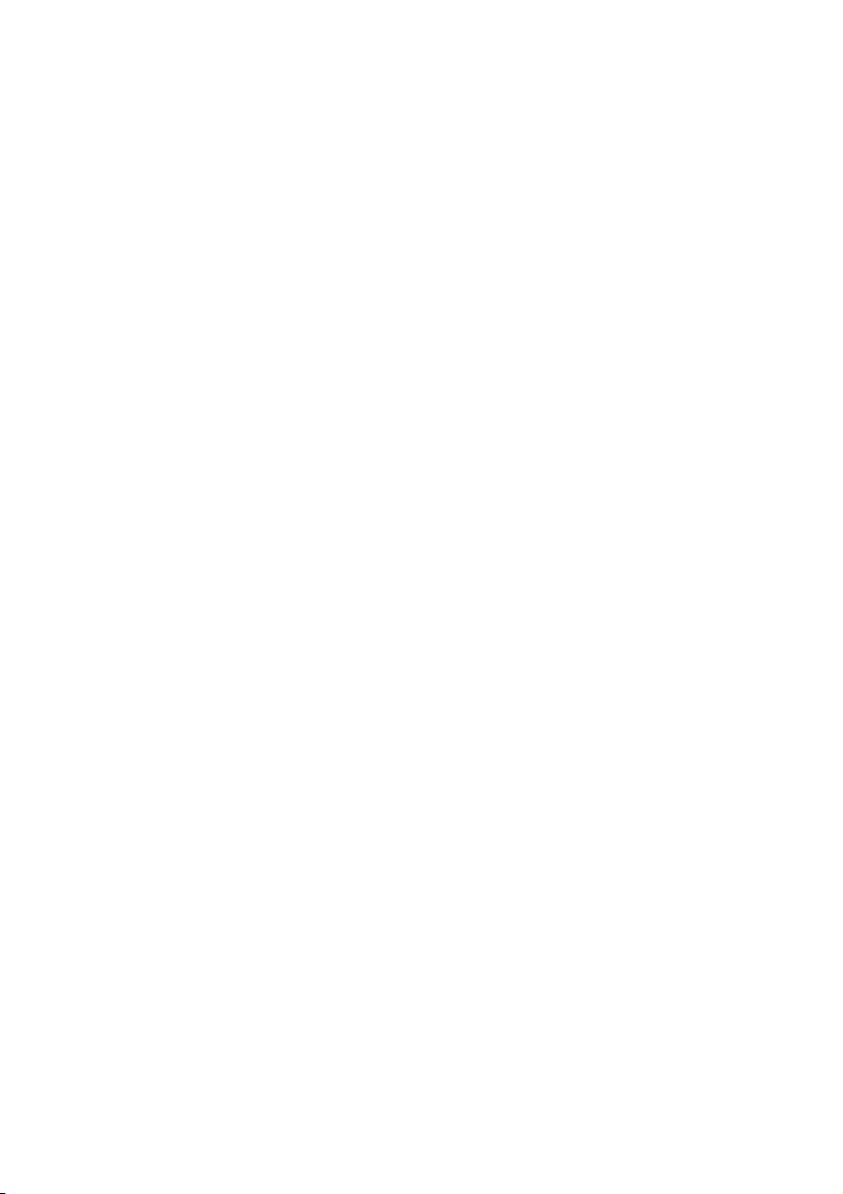
Kurzübersicht des Mobilteils . . . . . . . . . . . . . . . . . . 1
Sicherheitshinweise . . . . . . . . . . . . . . . . . . . . . . . . . 6
Telefon in Betrieb nehmen . . . . . . . . . . . . . . . . . . . . 7
Verpackungsinhalt . . . . . . . . . . . . . . . . . . . . . . . . . . . . . . . . . . . . . . . . . . . . . . . . . . . . . 7
Basis aufstellen . . . . . . . . . . . . . . . . . . . . . . . . . . . . . . . . . . . . . . . . . . . . . . . . . . . . . . . . 7
Basis anschließen . . . . . . . . . . . . . . . . . . . . . . . . . . . . . . . . . . . . . . . . . . . . . . . . . . . . . 8
Mobilteil in Betrieb nehmen . . . . . . . . . . . . . . . . . . . . . . . . . . . . . . . . . . . . . . . . . . . . . 9
Mobilteil bedienen - Menü-Führung . . . . . . . . . . . . . . . . . . . . . . . . . . . . . . . . . . . . . . 11
Basis in Betrieb nehmen - Inbetriebnahme-Assistent . . . . . . . . . . . . . . . . . . . . . . . . . 13
Telefonieren . . . . . . . . . . . . . . . . . . . . . . . . . . . . . . . 19
Extern anrufen und Gespräch beenden . . . . . . . . . . . . . . . . . . . . . . . . . . . . . . . . . . . . 19
Intern anrufen und Gespräch beenden . . . . . . . . . . . . . . . . . . . . . . . . . . . . . . . . . . . . 19
Anruf annehmen . . . . . . . . . . . . . . . . . . . . . . . . . . . . . . . . . . . . . . . . . . . . . . . . . . . . . 20
Rufnummernübermittlung unterdrücken . . . . . . . . . . . . . . . . . . . . . . . . . . . . . . . . . . 20
Freisprechen . . . . . . . . . . . . . . . . . . . . . . . . . . . . . . . . . . . . . . . . . . . . . . . . . . . . . . . . . 22
Anruf während der Rufverzögerung übernehmen (Call PickUp) . . . . . . . . . . . . . . . . . 22
Anruf abweisen . . . . . . . . . . . . . . . . . . . . . . . . . . . . . . . . . . . . . . . . . . . . . . . . . . . . . . 22
Leitung reservieren . . . . . . . . . . . . . . . . . . . . . . . . . . . . . . . . . . . . . . . . . . . . . . . . . . . 23
Sende-MSN für nächstes Gespräch festlegen . . . . . . . . . . . . . . . . . . . . . . . . . . . . . . . 23
Rückruf bei Besetzt (CCBS) / bei Nichtmelden (CCNR) . . . . . . . . . . . . . . . . . . . . . . . . . 24
Fangschaltung . . . . . . . . . . . . . . . . . . . . . . . . . . . . . . . . . . . . . . . . . . . . . . . . . . . . . . . 25
Funktionen während eines Gesprächs . . . . . . . . . 26
Mobilteil stummschalten . . . . . . . . . . . . . . . . . . . . . . . . . . . . . . . . . . . . . . . . . . . . . . . 26
Telefonieren mit mehreren Teilnehmern . . . . . . . . . . . . . . . . . . . . . . . . . . . . . . . . . . . 26
Kommenden Ruf weiterleiten – CD (Call Deflection) . . . . . . . . . . . . . . . . . . . . . . . . . 29
Gespräche weitergeben . . . . . . . . . . . . . . . . . . . . . . . . . . . . . . . . . . . . . . . . . . . . . . . . 30
Anklopfendes externes Gespräch bearbeiten – CW (Call Waiting) . . . . . . . . . . . . . . . 30
Verbindung halten (Call Hold) . . . . . . . . . . . . . . . . . . . . . . . . . . . . . . . . . . . . . . . . . . . 31
Gespräch parken/fortsetzen . . . . . . . . . . . . . . . . . . . . . . . . . . . . . . . . . . . . . . . . . . . . . 32
Telefonbuch und weitere Listen nutzen . . . . . . . . 33
Telefonbuch und Kurzwahlliste . . . . . . . . . . . . . . . . . . . . . . . . . . . . . . . . . . . . . . . . . . 33
Sprachwahl . . . . . . . . . . . . . . . . . . . . . . . . . . . . . . . . . . . . . . . . . . . . . . . . . . . . . . . . . . 39
E-Mail-Verzeichnis . . . . . . . . . . . . . . . . . . . . . . . . . . . . . . . . . . . . . . . . . . . . . . . . . . . . 42
Freien Speicherplatz anzeigen . . . . . . . . . . . . . . . . . . . . . . . . . . . . . . . . . . . . . . . . . . . 43
Wahlwiederholungsliste . . . . . . . . . . . . . . . . . . . . . . . . . . . . . . . . . . . . . . . . . . . . . . . . 43
Listen über die Nachrichten-Taste aufrufen . . . . . . . . . . . . . . . . . . . . . . . . . . . . . . . . . 45
Anruferlisten . . . . . . . . . . . . . . . . . . . . . . . . . . . . . . . . . . . . . . . . . . . . . . . . . . . . . . . . . 46
2
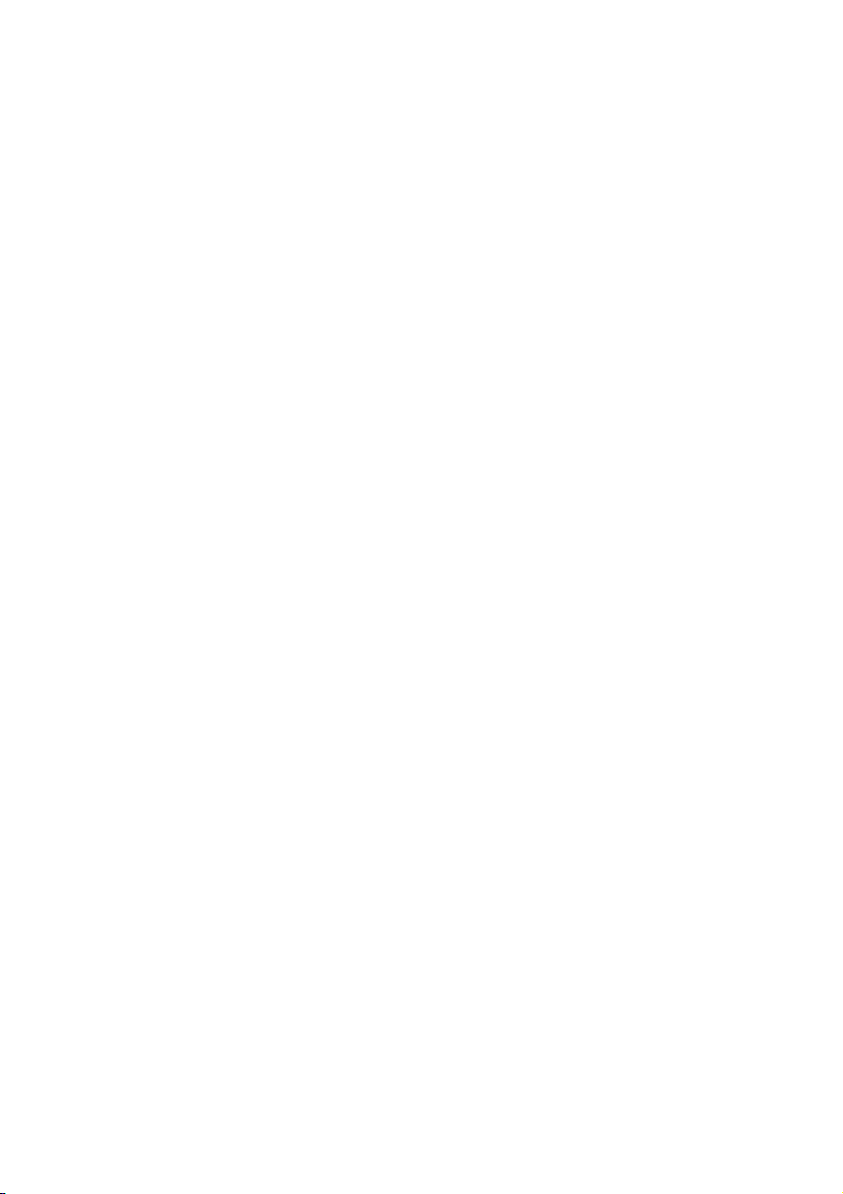
Kostenbewusst telefonieren . . . . . . . . . . . . . . . . . 49
Verketten einer Call-by-Call-Nummer mit einer Rufnummer . . . . . . . . . . . . . . . . . . . 49
Gesprächsdauer anzeigen lassen . . . . . . . . . . . . . . . . . . . . . . . . . . . . . . . . . . . . . . . . 49
Gesprächskosten anzeigen lassen . . . . . . . . . . . . . . . . . . . . . . . . . . . . . . . . . . . . . . . . 49
SMS (Textmeldungen) . . . . . . . . . . . . . . . . . . . . . . 53
Allgemeines . . . . . . . . . . . . . . . . . . . . . . . . . . . . . . . . . . . . . . . . . . . . . . . . . . . . . . . . . 53
Voraussetzungen für das Senden und Empfangen von SMS . . . . . . . . . . . . . . . . . . . 53
SMS-Service-Zentren verwalten . . . . . . . . . . . . . . . . . . . . . . . . . . . . . . . . . . . . . . . . . 54
Rufnummern von SMS-Zentren eingeben, ändern oder löschen . . . . . . . . . . . . . . . . 54
SMS-Sendezentrum aktivieren/deaktivieren . . . . . . . . . . . . . . . . . . . . . . . . . . . . . . . . 55
An-/Abmelden beim SMS-Zentrum . . . . . . . . . . . . . . . . . . . . . . . . . . . . . . . . . . . . . . . 56
Speicherplatz . . . . . . . . . . . . . . . . . . . . . . . . . . . . . . . . . . . . . . . . . . . . . . . . . . . . . . . . 57
SMS senden und Ausgangsliste . . . . . . . . . . . . . . . . . . . . . . . . . . . . . . . . . . . . . . . . . 57
SMS an eine E-Mail-Adresse senden . . . . . . . . . . . . . . . . . . . . . . . . . . . . . . . . . . . . . . 62
SMS empfangen und Eingangsliste . . . . . . . . . . . . . . . . . . . . . . . . . . . . . . . . . . . . . . . 63
Neue Klingeltöne und Logos für das Mobilteil nutzen . . . . . . . . . . . . . . . . . . . . . . . . 68
SMS an Telefonanlagen . . . . . . . . . . . . . . . . . . . . . . . . . . . . . . . . . . . . . . . . . . . . . . . . 69
Fehler beim Senden und Empfangen einer SMS . . . . . . . . . . . . . . . . . . . . . . . . . . . . 70
Anrufbeantworter bedienen (an SX150isdn) . . . 72
Anrufbeantworter auswählen . . . . . . . . . . . . . . . . . . . . . . . . . . . . . . . . . . . . . . . . . . 72
Anrufbeantworter ein-/ausschalten . . . . . . . . . . . . . . . . . . . . . . . . . . . . . . . . . . . . . . 73
Ansage und AB-Modus auswählen . . . . . . . . . . . . . . . . . . . . . . . . . . . . . . . . . . . . . . . 73
Ansagen aufnehmen/ändern . . . . . . . . . . . . . . . . . . . . . . . . . . . . . . . . . . . . . . . . . . . 74
Ansagen anhören/löschen . . . . . . . . . . . . . . . . . . . . . . . . . . . . . . . . . . . . . . . . . . . . . . 75
Infos aufnehmen . . . . . . . . . . . . . . . . . . . . . . . . . . . . . . . . . . . . . . . . . . . . . . . . . . . . . 75
Gespräch mitschneiden . . . . . . . . . . . . . . . . . . . . . . . . . . . . . . . . . . . . . . . . . . . . . . . . 75
Gespräch vom Anrufbeantworter übernehmen . . . . . . . . . . . . . . . . . . . . . . . . . . . . . 76
Nachrichten anhören . . . . . . . . . . . . . . . . . . . . . . . . . . . . . . . . . . . . . . . . . . . . . . . . . . 76
Rückruf während der Wiedergabe durchführen . . . . . . . . . . . . . . . . . . . . . . . . . . . . . 77
Einblenden einer Nachricht für den Gesprächspartner . . . . . . . . . . . . . . . . . . . . . . . 78
Infos abhören . . . . . . . . . . . . . . . . . . . . . . . . . . . . . . . . . . . . . . . . . . . . . . . . . . . . . . . 78
Wiedergabegeschwindigkeit einstellen . . . . . . . . . . . . . . . . . . . . . . . . . . . . . . . . . . . 78
Nachrichten/Infos löschen . . . . . . . . . . . . . . . . . . . . . . . . . . . . . . . . . . . . . . . . . . . . . . 79
Alte Nachricht oder Info auf „Neu“ setzen . . . . . . . . . . . . . . . . . . . . . . . . . . . . . . . . . . 80
Nummer ins Telefonbuch übernehmen . . . . . . . . . . . . . . . . . . . . . . . . . . . . . . . . . . . 80
Status Anrufbeantworter abfragen . . . . . . . . . . . . . . . . . . . . . . . . . . . . . . . . . . . . . . . 81
Fernbedienung . . . . . . . . . . . . . . . . . . . . . . . . . . . . . . . . . . . . . . . . . . . . . . . . . . . . . . 81
Anrufbeantworter einstellen (an SX150isdn) . . . 85
Empfangs-MSN zuweisen . . . . . . . . . . . . . . . . . . . . . . . . . . . . . . . . . . . . . . . . . . . . . . 85
Anrufbeantworter aus-/einblenden . . . . . . . . . . . . . . . . . . . . . . . . . . . . . . . . . . . . . . 85
Anzahl der Klingeltöne vor Start des Anrufbeantworters festlegen . . . . . . . . . . . . . . 86
Sprachausgabe von Datum und Uhrzeit aus-/einschalten . . . . . . . . . . . . . . . . . . . . . 87
Aufzeichnungslänge und Aufzeichnungsqualität festlegen . . . . . . . . . . . . . . . . . . . . 87
Pausenautomatik ein-/ausschalten . . . . . . . . . . . . . . . . . . . . . . . . . . . . . . . . . . . . . . . 88
3
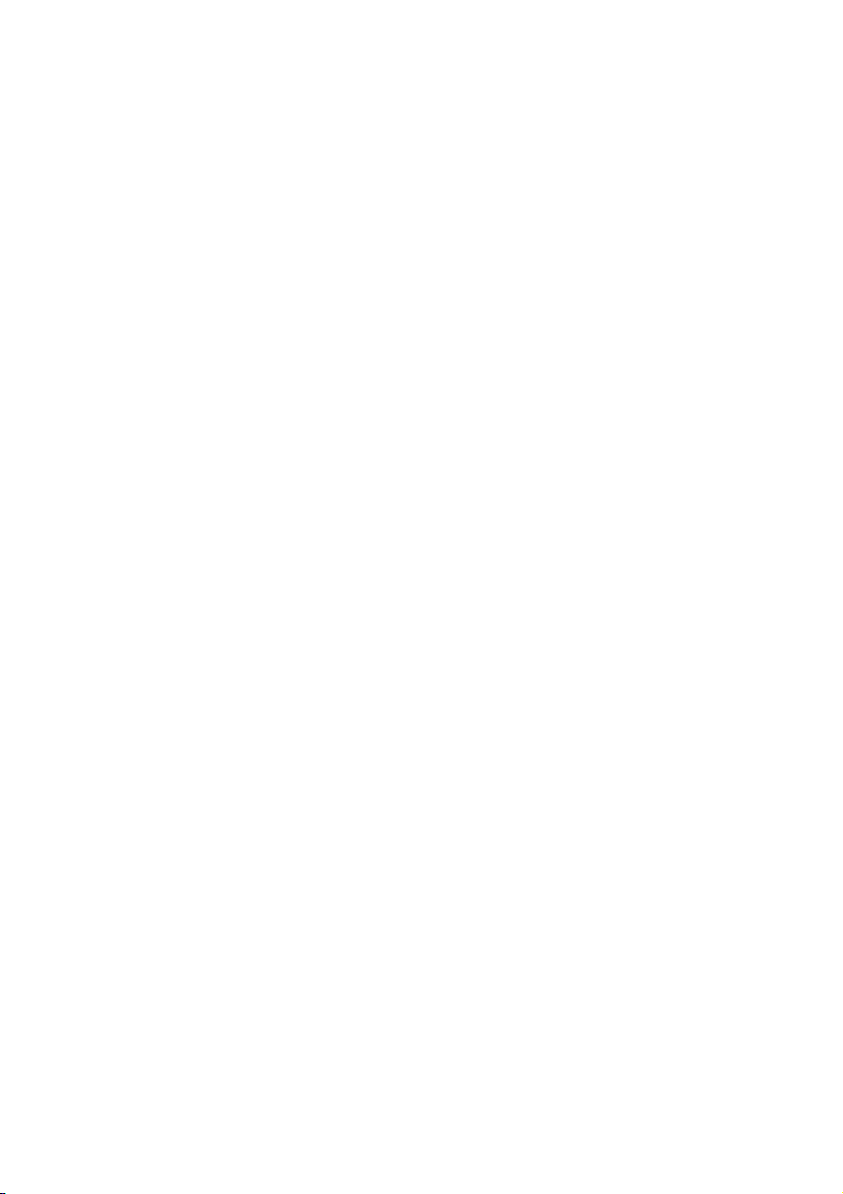
Anrufbeantworter sperren, AB-PIN definieren . . . . . . . . . . . . . . . . . . . . . . . . . . . . . . 88
Zeitsteuerung einstellen . . . . . . . . . . . . . . . . . . . . . . . . . . . . . . . . . . . . . . . . . . . . . . . 89
Automatisches Mithören am Mobilteil ein-/ausschalten . . . . . . . . . . . . . . . . . . . . . . . 91
Automatische Gesprächsübernahme ein-/ausschalten . . . . . . . . . . . . . . . . . . . . . . . . 92
Automatische Benachrichtigung über SMS ein-/ausschalten . . . . . . . . . . . . . . . . . . . 92
Mehrere Mobilteile nutzen . . . . . . . . . . . . . . . . . . . 94
Mobilteil als Babyfon nutzen . . . . . . . . . . . . . . . . . . . . . . . . . . . . . . . . . . . . . . . . . . . . 94
Walkie-Talkie-Modus einstellen . . . . . . . . . . . . . . . . . . . . . . . . . . . . . . . . . . . . . . . . . . 97
Zeitfunktionen . . . . . . . . . . . . . . . . . . . . . . . . . . . . . 99
Datum und Uhrzeit einstellen . . . . . . . . . . . . . . . . . . . . . . . . . . . . . . . . . . . . . . . . . . . 99
Wecker einstellen . . . . . . . . . . . . . . . . . . . . . . . . . . . . . . . . . . . . . . . . . . . . . . . . . . . . . 99
Termin einstellen . . . . . . . . . . . . . . . . . . . . . . . . . . . . . . . . . . . . . . . . . . . . . . . . . . . . 101
Nicht angenommene Termine, Jahrestage anzeigen . . . . . . . . . . . . . . . . . . . . . . . . 102
Nachtschaltung . . . . . . . . . . . . . . . . . . . . . . . . . . . . . . . . . . . . . . . . . . . . . . . . . . . . . 103
Sicherheitseinstellungen . . . . . . . . . . . . . . . . . . . 106
System-PIN ändern . . . . . . . . . . . . . . . . . . . . . . . . . . . . . . . . . . . . . . . . . . . . . . . . . . . 106
Berechtigungen festlegen . . . . . . . . . . . . . . . . . . . . . . . . . . . . . . . . . . . . . . . . . . . . . 107
Notrufnummern . . . . . . . . . . . . . . . . . . . . . . . . . . . . . . . . . . . . . . . . . . . . . . . . . . . . . 107
System einstellen . . . . . . . . . . . . . . . . . . . . . . . . . 109
Namen für Intern-Teilnehmer ändern . . . . . . . . . . . . . . . . . . . . . . . . . . . . . . . . . . . . 109
ISDN-Rufnummern (MSN) einrichten/löschen . . . . . . . . . . . . . . . . . . . . . . . . . . . . . . 109
Rufnummer (MSN) zuweisen . . . . . . . . . . . . . . . . . . . . . . . . . . . . . . . . . . . . . . . . . . . 111
Liste der Sende-MSN für nächstes Gespräch einrichten . . . . . . . . . . . . . . . . . . . . . . 112
Besetztsignal wenn MSN belegt (Busy on Busy) einrichten . . . . . . . . . . . . . . . . . . . 112
Einer MSN eine Klingeltonmelodie zuweisen . . . . . . . . . . . . . . . . . . . . . . . . . . . . . . 112
Abweisen für gesamte MSN-Gruppe einrichten . . . . . . . . . . . . . . . . . . . . . . . . . . . . 113
Anrufe umleiten . . . . . . . . . . . . . . . . . . . . . . . . . . . . . . . . . . . . . . . . . . . . . . . . . . . . . 113
Rufweiterleitungsziel vorbelegen – CD (Call Deflection) . . . . . . . . . . . . . . . . . . . . . 118
Automatische Anrufumleitung bei Nichterreichbarkeit eines Mobilteils einrichten . 118
Interne Sammelrufgruppe einrichten . . . . . . . . . . . . . . . . . . . . . . . . . . . . . . . . . . . . 119
Rufverzögerung einrichten . . . . . . . . . . . . . . . . . . . . . . . . . . . . . . . . . . . . . . . . . . . . 119
Anklopfen – CW (Call Waiting) ein-/ausschalten . . . . . . . . . . . . . . . . . . . . . . . . . . . . 120
Rückfrage Extern/Intern einstellen . . . . . . . . . . . . . . . . . . . . . . . . . . . . . . . . . . . . . . . 120
Wartemelodie einrichten . . . . . . . . . . . . . . . . . . . . . . . . . . . . . . . . . . . . . . . . . . . . . . 121
Fernwahlziffern ändern . . . . . . . . . . . . . . . . . . . . . . . . . . . . . . . . . . . . . . . . . . . . . . . 122
Lieferzustand wiederherstellen . . . . . . . . . . . . . . . . . . . . . . . . . . . . . . . . . . . . . . . . . 122
Status abfragen . . . . . . . . . . . . . . . . . . . . . . . . . . . . . . . . . . . . . . . . . . . . . . . . . . . . . 123
Softwareversion abfragen . . . . . . . . . . . . . . . . . . . . . . . . . . . . . . . . . . . . . . . . . . . . . 123
Weitere Mobilteile anmelden/abmelden . . . . . . 124
4
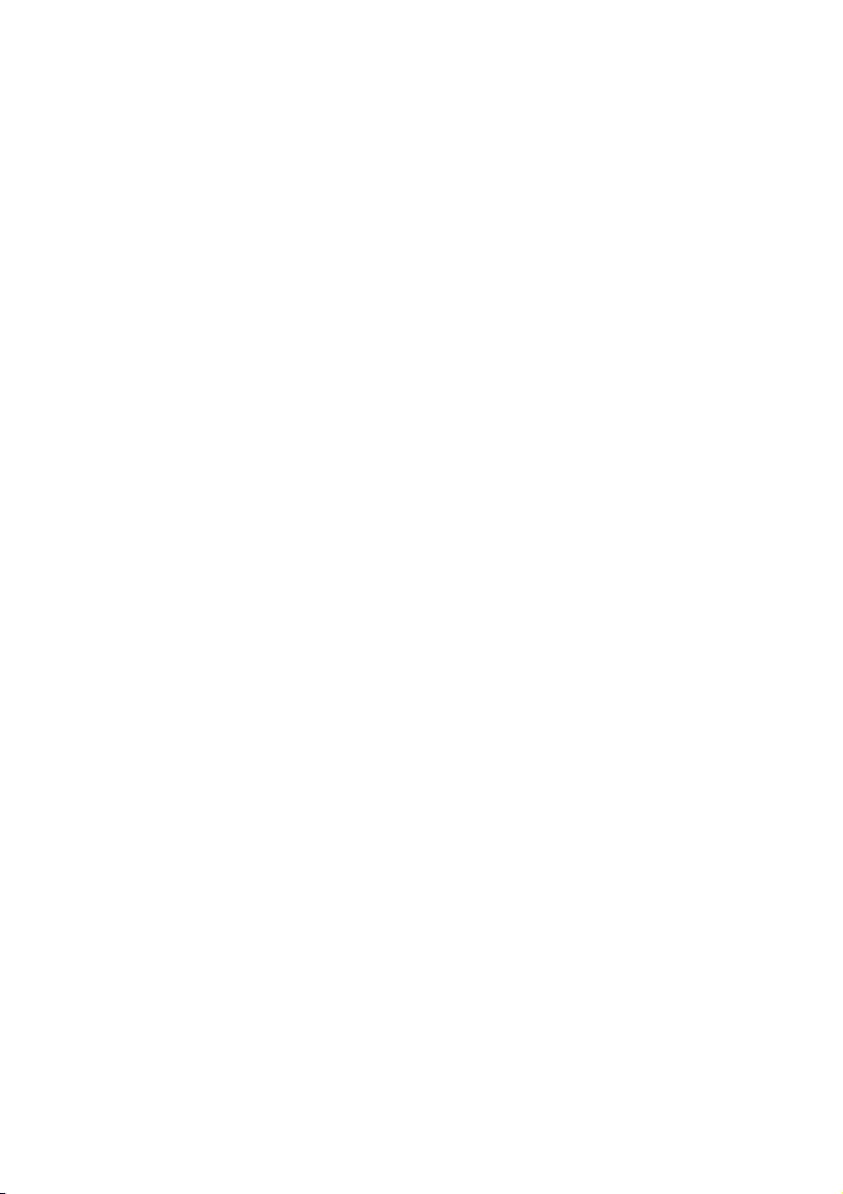
Mobilteil einstellen . . . . . . . . . . . . . . . . . . . . . . . 127
Display-Sprache ändern . . . . . . . . . . . . . . . . . . . . . . . . . . . . . . . . . . . . . . . . . . . . . . . 127
Automatische Rufannahme aus-/einschalten . . . . . . . . . . . . . . . . . . . . . . . . . . . . . . 127
Namen der Basis ändern . . . . . . . . . . . . . . . . . . . . . . . . . . . . . . . . . . . . . . . . . . . . . . 127
Sprachlautstärke ändern . . . . . . . . . . . . . . . . . . . . . . . . . . . . . . . . . . . . . . . . . . . . . . 128
Klingeltöne ändern . . . . . . . . . . . . . . . . . . . . . . . . . . . . . . . . . . . . . . . . . . . . . . . . . . 129
Hinweistöne ein-/ausschalten . . . . . . . . . . . . . . . . . . . . . . . . . . . . . . . . . . . . . . . . . . 131
Mobilteil in den Lieferzustand zurücksetzen . . . . . . . . . . . . . . . . . . . . . . . . . . . . . . 132
Betrieb mit anderen Geräten . . . . . . . . . . . . . . . 133
Datenmodule Gigaset M101 Data und M105 Data . . . . . . . . . . . . . . . . . . . . . . . . . 133
Gigaset Repeater . . . . . . . . . . . . . . . . . . . . . . . . . . . . . . . . . . . . . . . . . . . . . . . . . . . . 133
Betrieb an Telefonanlagen . . . . . . . . . . . . . . . . . 134
Vorwahlziffer (AKZ) . . . . . . . . . . . . . . . . . . . . . . . . . . . . . . . . . . . . . . . . . . . . . . . . . . 134
Gespräch übergeben – ECT (Explicit Call Transfer) ein-/ausschalten . . . . . . . . . . . . 134
Wahloptionen . . . . . . . . . . . . . . . . . . . . . . . . . . . . . . . . . . . . . . . . . . . . . . . . . . . . . . 135
Anhang . . . . . . . . . . . . . . . . . . . . . . . . . . . . . . . . . 137
Pflege . . . . . . . . . . . . . . . . . . . . . . . . . . . . . . . . . . . . . . . . . . . . . . . . . . . . . . . . . . . . . 137
Kontakt mit Flüssigkeit . . . . . . . . . . . . . . . . . . . . . . . . . . . . . . . . . . . . . . . . . . . . . . . 137
Fragen und Antworten . . . . . . . . . . . . . . . . . . . . . . . . . . . . . . . . . . . . . . . . . . . . . . . 137
Kundenservice (Customer Care) . . . . . . . . . . . . . . . . . . . . . . . . . . . . . . . . . . . . . . . . 139
Technische Daten . . . . . . . . . . . . . . . . . . . . . . . . . . . . . . . . . . . . . . . . . . . . . . . . . . . 140
Zeichensatztabelle . . . . . . . . . . . . . . . . . . . . . . . . . . . . . . . . . . . . . . . . . . . . . . . . . . . 142
Texteingabehilfe . . . . . . . . . . . . . . . . . . . . . . . . . . . . . . . . . . . . . . . . . . . . . . . . . . . . 144
Garantie-Urkunde (Deutschland) . . . . . . . . . . . . . . . . . . . . . . . . . . . . . . . . . . . . . . . 145
Garantie-Urkunde (Österreich) . . . . . . . . . . . . . . . . . . . . . . . . . . . . . . . . . . . . . . . . . 146
Garantie Schweiz . . . . . . . . . . . . . . . . . . . . . . . . . . . . . . . . . . . . . . . . . . . . . . . . . . . . 146
Kompatibilität . . . . . . . . . . . . . . . . . . . . . . . . . . . . 147
Menü-Übersicht . . . . . . . . . . . . . . . . . . . . . . . . . . 148
Hauptmenü . . . . . . . . . . . . . . . . . . . . . . . . . . . . . . . . . . . . . . . . . . . . . . . . . . . . . . . . 148
Untermenü „Basis einstellen“ . . . . . . . . . . . . . . . . . . . . . . . . . . . . . . . . . . . . . . . . . . 149
Untermenü „Anrufbeantw.“ . . . . . . . . . . . . . . . . . . . . . . . . . . . . . . . . . . . . . . . . . . . 152
Telefonbuch-Taste und Kurzwahllisten-Taste . . . . . . . . . . . . . . . . . . . . . . . . . . . . . . 154
Zubehör . . . . . . . . . . . . . . . . . . . . . . . . . . . . . . . . . 155
ISDN-Glossar . . . . . . . . . . . . . . . . . . . . . . . . . . . . . 158
Stichwortverzeichnis . . . . . . . . . . . . . . . . . . . . . . 166
5
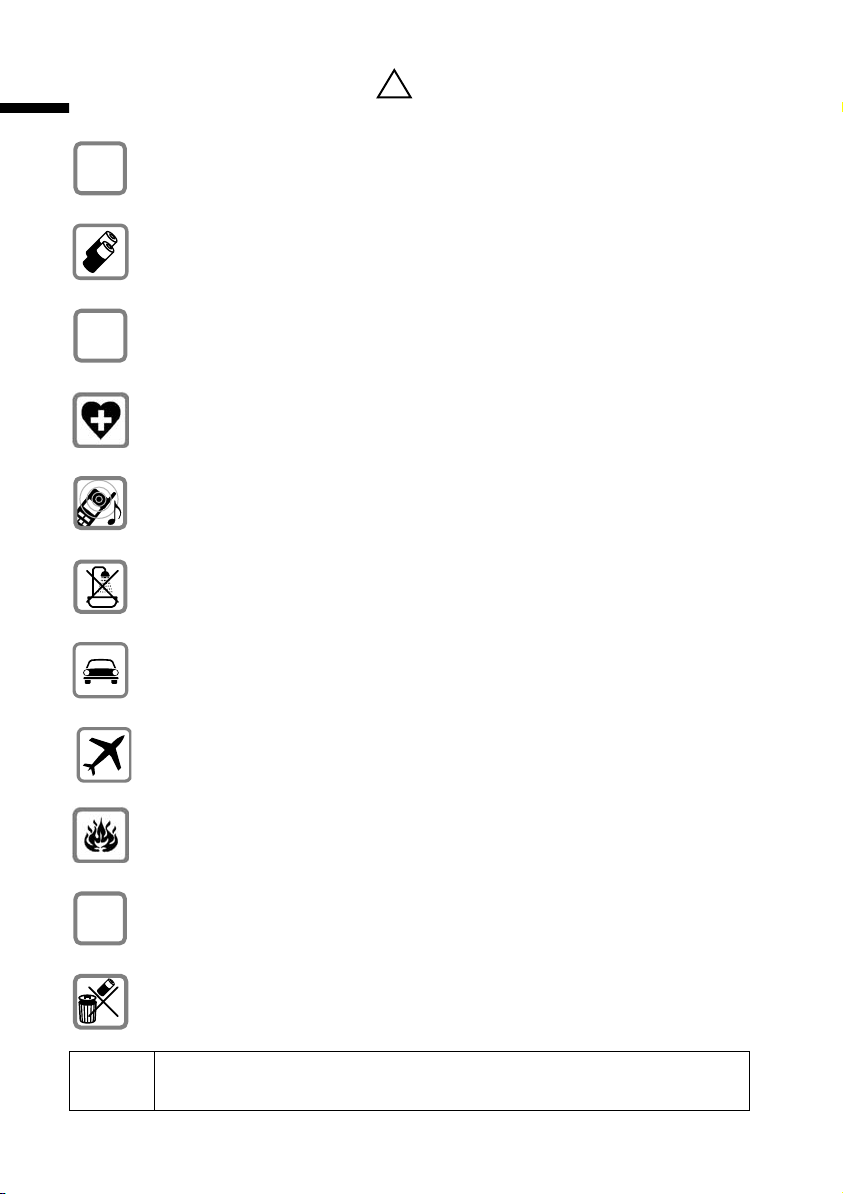
Sicherheitshinweise
Sicherheitshinweise
Verwenden Sie nur das mitgelieferte Steckernetzgerät, wie auf der Unter-
$
seite der Basis gekennzeichnet.
Legen Sie nur die empfohlenen, aufladbaren Akkus (S. 140) des gleichen
Typ s ein! D. h. keine anderen Akkutypen oder nicht wieder aufladbare Batterien, da sie zu Gesundheits- und Personenschäden führen können.
‹
Œ
Legen Sie wieder aufladbare Akkus richtig gepolt ein und verwenden Sie den
Akkutyp gemäß dieser Bedienungsanleitung (Symbole sind in den
fächern des Mobilteils angebracht)
Medizinische Geräte können in ihrer Funktion beeinflusst werden. Beachten
Sie die technischen Bedingungen des jeweiligen Umfeldes (z. B. Arztpraxis).
Das Mobilteil kann in Hörgeräten einen unangenehmen Brummton verursachen.
Stellen Sie die Basis nicht in Bädern oder Duschräumen auf (siehe S. 7 und
S. 137). Mobilteil und Basis sind nicht spritzwassergeschützt.
Während der Autofahrt darf der Fahrer nicht telefonieren (Walkie-Talkie-Funktion).
!
Akku-
.
6
ƒ
Telefon ausschalten, während Sie sich im Flugzeug aufhalten (Walkie-Talkiefunktion). Gegen versehentliches Einschalten sichern.
Nutzen Sie das Telefon nicht in explosionsgefährdeten Umgebungen
(z. B. Lackierereien).
Geben Sie Ihr Gigaset nur mit der Bedienungsanleitung an Dritte weiter.
Entsorgen Sie Akkus und Telefon umweltgerecht.
i
Nicht alle in dieser Bedienungsanleitung beschriebenen Funktionen sind
in allen Ländern verfügbar.
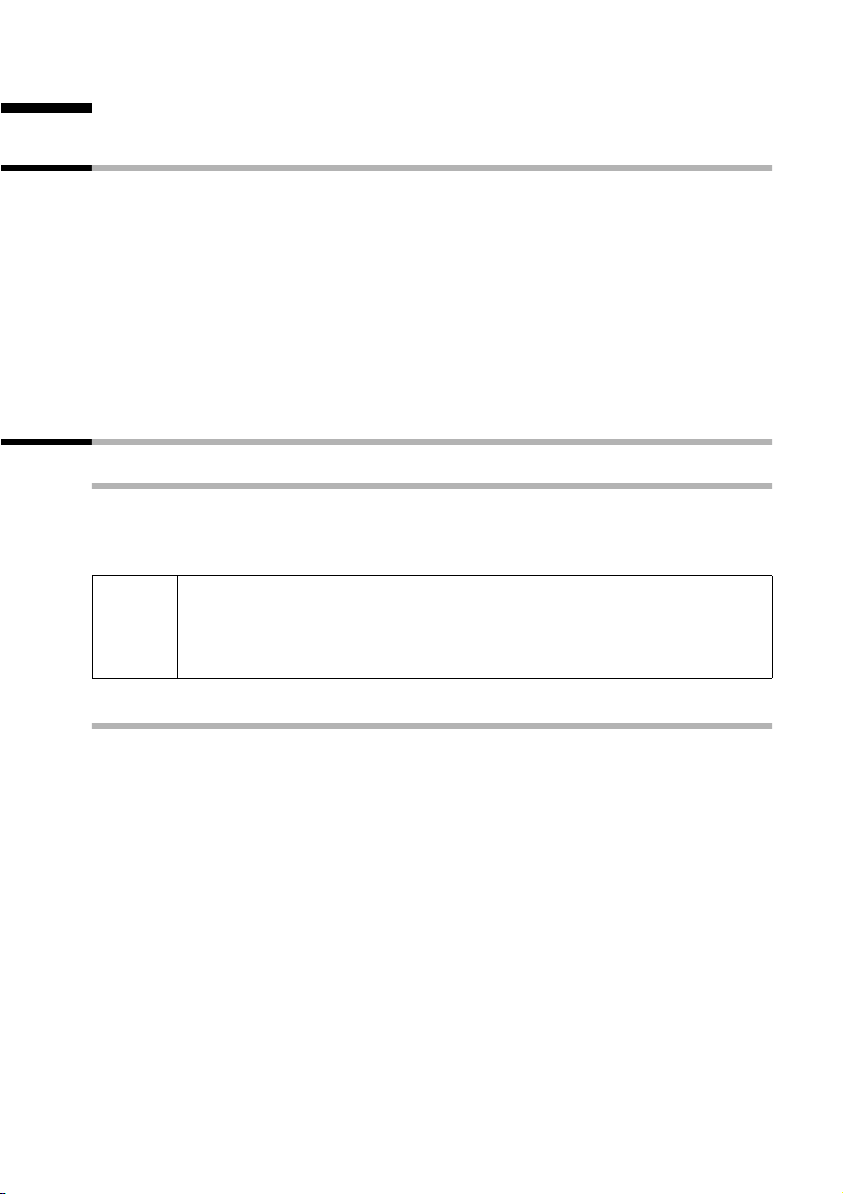
Telefon in Betrieb nehmen
Telefon in Betrieb nehmen
Verpackungsinhalt
Die Verpackung enthält:
◆ eine Basisstation,
◆ ein Mobilteil,
◆ ein Steckernetzgerät mit Netzkabel,
◆ ein ISDN-Anschlusskabel,
◆ einen Akkufachdeckel für das Mobilteil,
◆ einen Gürtelclip für das Mobilteil,
◆ zwei Akkus,
◆ eine Bedienungsanleitung.
Basis aufstellen
Hinweise zum Aufstellen
Die Basis ist für den Betrieb in geschlossenen trockenen Räumen mit einem Temperaturbereich von +5 °C bis +45 °C ausgelegt. Stellen Sie die Basis an einer zentralen Stelle der
Wohnung/des Hauses auf, z. B. im Flur.
◆ Setzen Sie das Telefon nie folgenden Einflüssen aus: Wärmequellen,
W
direkter Sonneneinstrahlung, anderen elektrischen Geräten.
◆ Schützen Sie Ihr Gigaset vor Nässe, Staub, aggressiven Flüssigkeiten
und Dämpfen.
Reichweite und Empfangsstärke
Die Reichweite beträgt im freien Gelände ca. 300 m. In Gebäuden werden Reichweiten
bis 50 m erreicht. Die Empfangsstärkeanzeige zeigt, wie gut der Funkkontakt zwischen
Basis und Mobilteil ist:
Ð Empfangsstärke 100 % i Empfangsstärke 75 %
Ñ Empfangsstärke 50 % Ò geringe Empfangsstärke
| kein Empfang (blinkt)
7
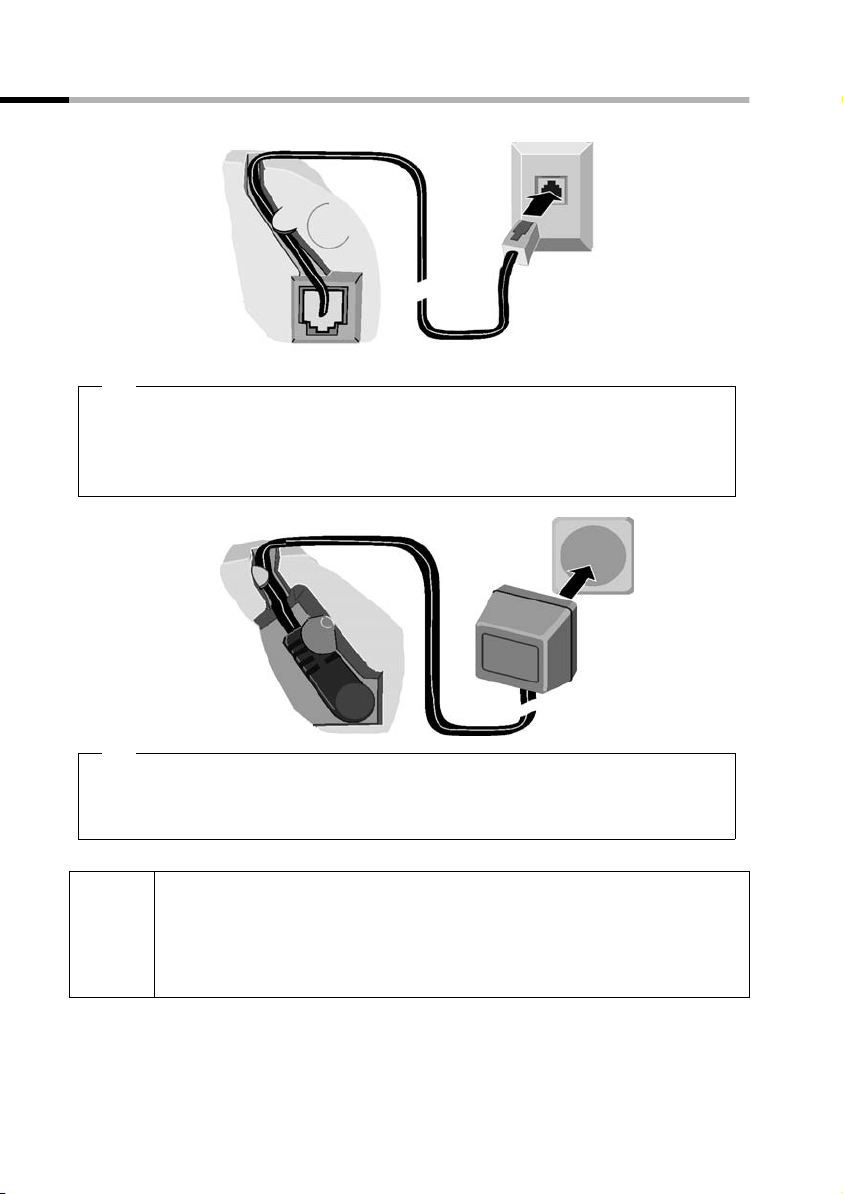
Telefon in Betrieb nehmen
Basis anschließen
ISDN-Anschluss
(NTBA)
1.
Tel efo nst ecker
mit ISDNAnschlusskabel
Unterseite der
Basis (vergrößerter Ausschnitt)
Kabelkanal
1.
◆ Einen Stecker des ISDN-Anschlusskabels in die Buchse stecken (rastet ein),
◆ Kabel in den Kabelkanal einlegen,
◆ zweiten Stecker des ISDN-Anschlusskabels am NTBA (ISDN-Anschluss)
einstecken.
Steckdose
Kabelkanal
Unterseite der
Basis (vergrößerter Ausschnitt)
2.
◆ Kleinen Stecker des Netzkabels in die Buchse stecken,
◆ Kabel in den Kabelkanal einlegen,
◆ Steckernetzgerät in die Steckdose stecken.
2.
Steckernetzgerät
mit Netzkabel
Um Ihr Telefon betriebsbereit zu halten, muss das Steckernetzgerät
immer eingesteckt sein.
i
Die Basis und die angemeldeten Mobilteile sind bei Stromausfall nicht
betriebsfähig. Alle Einstellungen und Speicherungen (Nachrichten, Telefonbuch-Einträge etc.) bleiben jedoch für unbegrenzte Zeit erhalten.
8
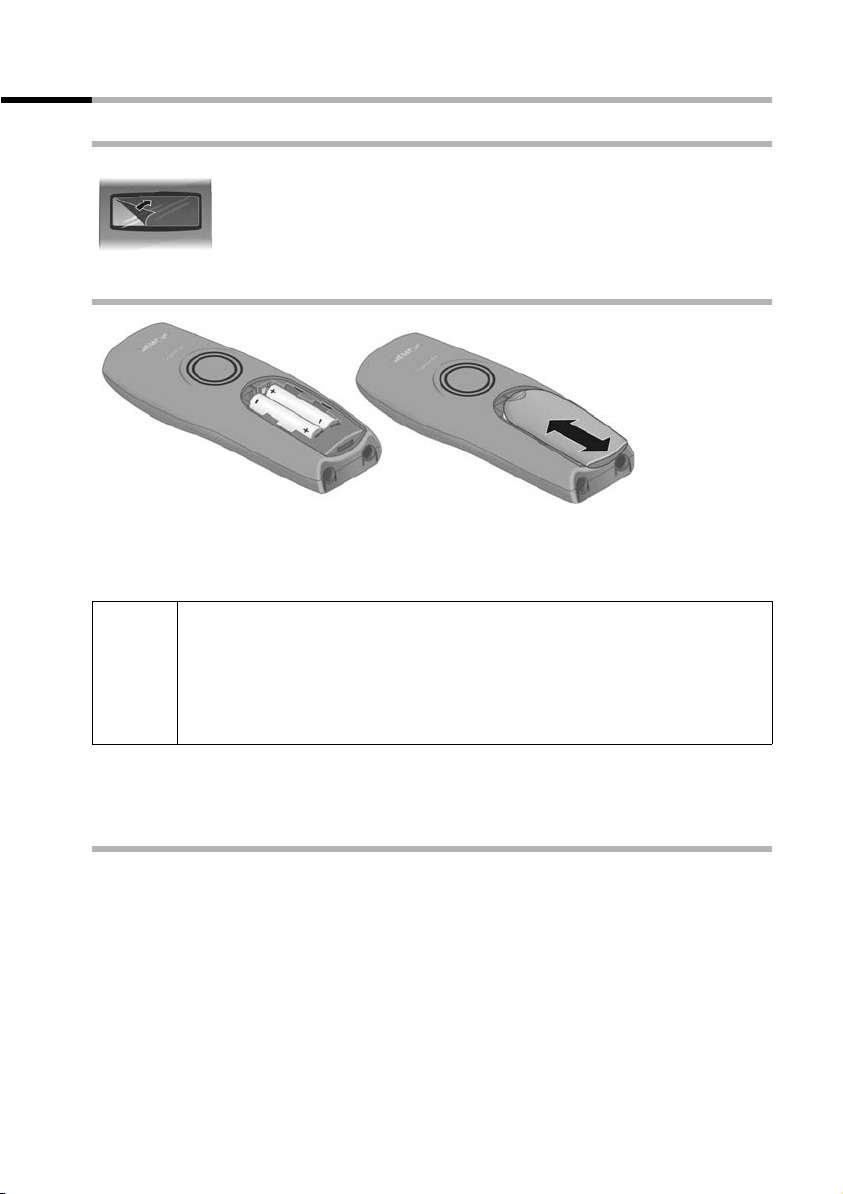
Telefon in Betrieb nehmen
Mobilteil in Betrieb nehmen
Schutzfolie entfernen
Das Display ist durch eine Folie geschützt.
Bitte Schutzfolie abziehen!
Akkus einlegen
◆ Akkus richtig gepolt einlegen (siehe linke Abbildung),
◆ Deckel etwa 3 mm nach unten versetzt auflegen und nach oben schieben, bis er
einrastet.
Verwenden Sie nur die von Siemens auf S. 140 empfohlenen aufladbaren
Akkus! D. h. auf keinen Fall herkömmliche (nicht wieder aufladbare) Bat-
W
Akkufach öffnen
Drücken Sie auf die Riffelung des Deckels und schieben Sie den Deckel nach unten.
terien oder andere Akkutypen, da erhebliche Gesundheits- und Sachschäden nicht auszuschließen sind. Es könnte z. B. der Mantel der Batterie
bzw. des Akkus zerstört werden (gefährlich). Ebenfalls könnten Funktionsstörungen bzw. Beschädigungen des Gerätes auftreten.
Mobilteil anmelden und Akkus laden
Wenn Sie das Mobilteil in die Basis stellen, meldet es sich automatisch an der Basis an.
Gehen Sie Schritt für Schritt vor:
1. Stellen Sie das ausgeschaltete Mobilteil mit dem Display nach oben in die Basis.
2. Warten Sie, bis sich das Mobilteil automatisch an der Basis angemeldet hat (S. 124):
Dieser Vorgang dauert etwa eine Minute. Im Display steht „Uhrzeit nicht einge-
stellt“. Dem Mobilteil wird die Intern-Nummer 11 zugewiesen (erste für Mobilteile
gültige Intern-Nummer) und der Intern-Name Intern 11 erscheint im Display. Sie
können den Mobilteilnamen ändern (S. 109).
Falls die automatische Anmeldung unterbrochen wird, müssen Sie das Mobilteil manuell anmelden, wie ab S. 124 beschrieben. Hilfe bietet Ihnen eine Tabelle mit den
wichtigsten Fragen und Antworten (S. 137).
9
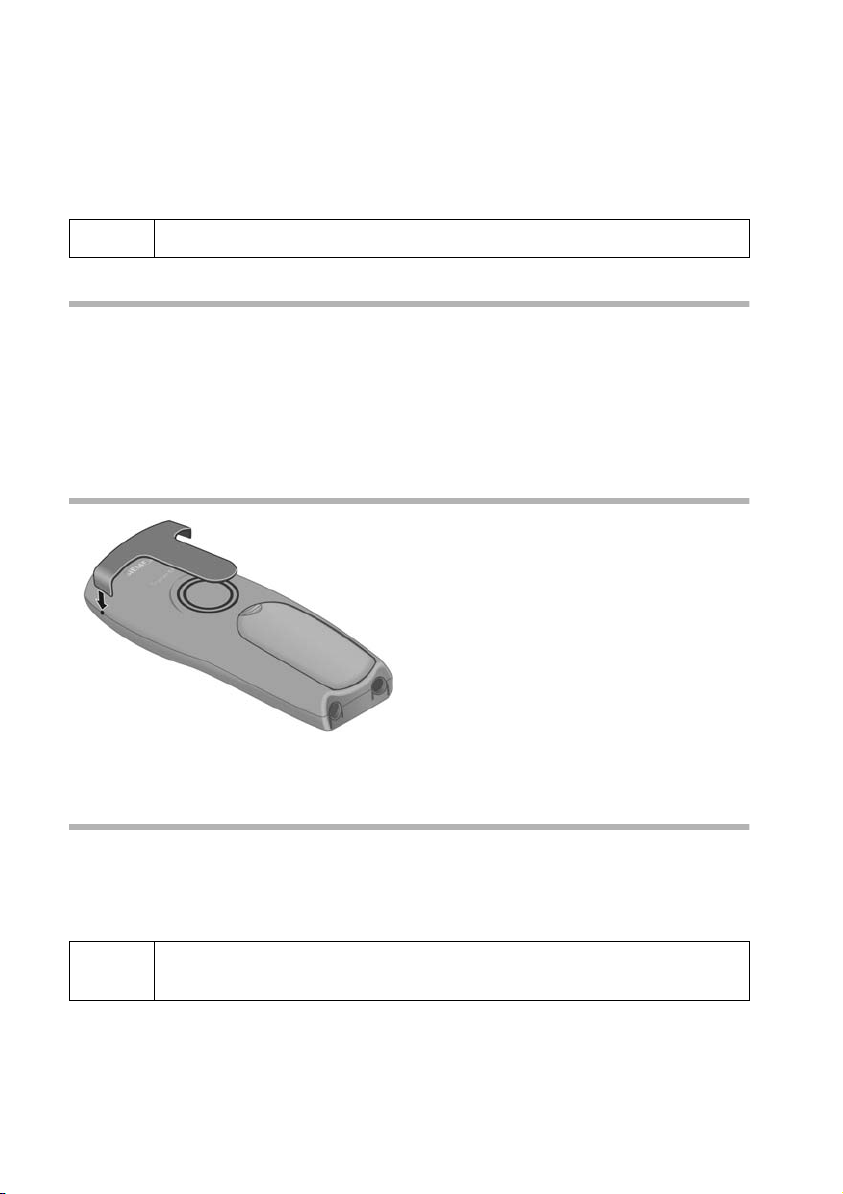
Telefon in Betrieb nehmen
Lassen Sie jetzt das Mobilteil zum Laden der Akkus in der Basis stehen, denn die Akkus
sind im Lieferzustand nicht geladen. Das Laden der Akkus wird im Display oben rechts
durch Blinken des Akkusymbols V angezeigt:
2
= Akkus (fast) leer V Akkus
1
e Akkus
/3 geladen U Akkus voll
/3 geladen
i
Wie Sie weitere Mobilteile anmelden, lesen Sie ab S. 124.
Hinweis
Ihr Telefon ist jetzt einsatzbereit. Beim Gigaset SX150isdn ist zusätzlich der Anrufbeantworter mit der Standardansage eingeschaltet. Für eine korrekte Zeiterfassung der
Anrufe und ggf. Nachrichten müssen noch Datum und Uhrzeit eingestellt werden.
Abhängig vom Netzbetreiber werden Datum und Uhrzeit bei jedem abgehenden
Gespräch automatisch vom Telefonnetz aktualisiert. Alle für den Betrieb des Telefons
notwendigen Einstellungen können Sie komfortabel mit dem Inbetriebnahme-Assistenten (S. 13) vornehmen.
Gürtelclip befestigen
Den Gürtelclip auf der Rückseite des Mobilteils andrücken, bis die seitlichen „Nasen“ in
die Aussparungen einrasten.
Mobilteil ein-/ausschalten
Zum Einschalten die Auflegen-Taste a lang drücken. Es ertönt ein Bestätigungston
(aufsteigende Tonfolge).
Zum Ausschalten im Ruhezustand des Mobilteils die Auflegen-Taste a erneut lang
drücken (Bestätigungston).
i
Wenn Sie das ausgeschaltete Mobilteil in die Basis oder Ladestation
legen, schaltet es sich automatisch ein.
10
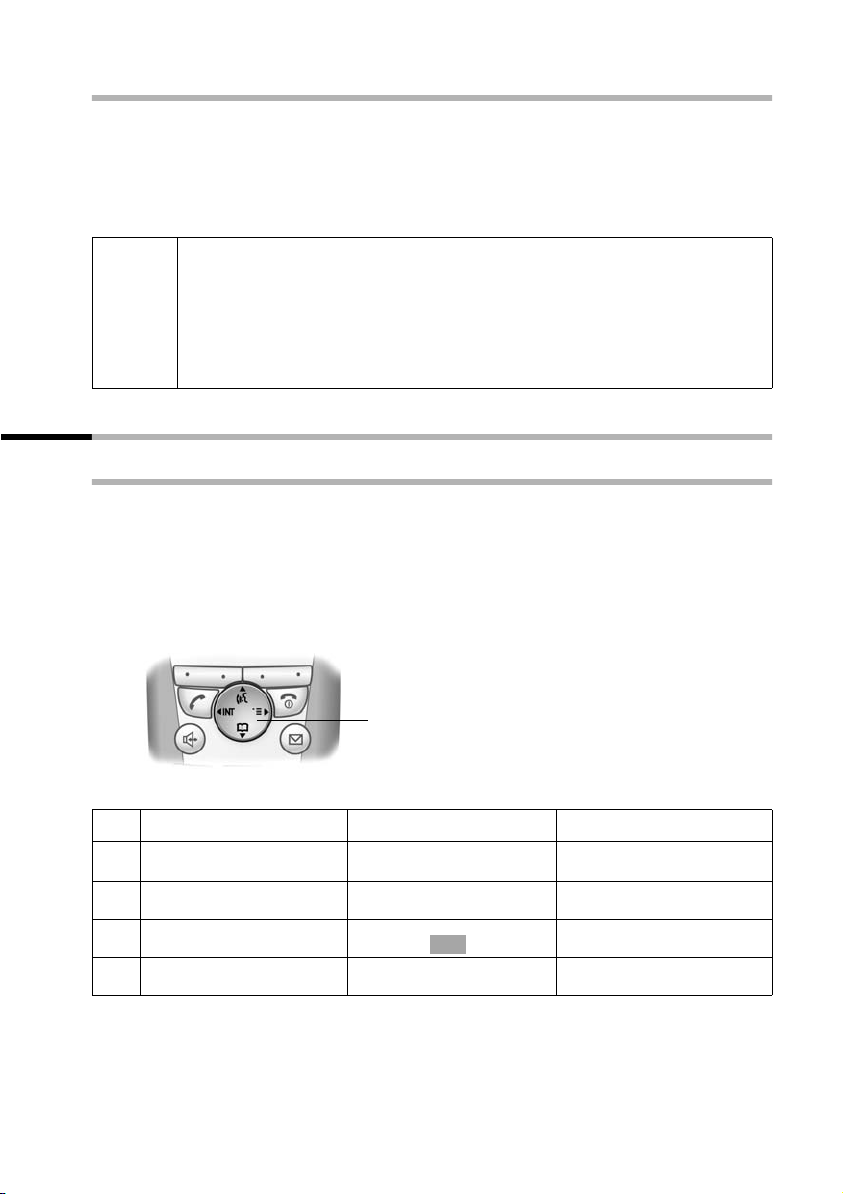
Telefon in Betrieb nehmen
Tastensperre ein-/ausschalten
Sie können die Tasten des Mobilteils „sperren“, z. B. wenn Sie das Mobilteil mitnehmen.
Unbeabsichtigte Tastenbetätigungen bleiben dann ohne Auswirkung.
Drücken Sie lang die Raute-Taste R. Sie hören einen Bestätigungston und im Display
erscheint das Symbol Ø.
Zum Ausschalten die Raute-Taste R erneut lang drücken (Bestätigungston).
◆ Die Tastensperre schaltet sich automatisch aus, wenn sie angerufen
werden. Nach Gesprächsende schaltet sie sich wieder ein.
i
◆ Bei eingeschalteter Tastensperre können auch Notrufnummern nicht
gewählt werden.
◆ Die Tastensperre wird auch dann angezeigt, wenn Sie ein Logo als
Displaybild geladen haben (S. 68).
Mobilteil bedienen - Menü-Führung
Spezielle Tasten
Steuer-Taste
Die Steuer-Taste ist das zentrale Bedienelement. Sie ist mit vier schwarzen Richtungspfeilen und den dazugehörigen Symbolen versehen. Je nachdem, auf welche Markierung Sie drücken (oben, unten, rechts oder links) wird eine bestimmte Funktion aufgerufen. In der Bedienungsanleitung ist die jeweilige Seite, auf die Sie drücken müssen,
mit einem schwarzen Dreieck markiert, z. B.: Taste
Beispiel:
v für rechts = Menü öffnen.
Steuer-Taste
Unterschiedliche Funktionen der Steuer-Taste:
Im Ruhezustand In Listen und Menüs In einem Eingabefeld
Sprachwahl einleiten
t
(lang drücken)
Telefonbuch öffnen Nach unten blättern Die Schreibmarke eine Zeile
s
Menü öffnen Ausgewählten Eintrag bestä-
v
Internruf einleiten Eine Menü-Ebene zurück
u
Nach oben blättern Die Schreibmarke eine Zeile
tigen (wie )
springen bzw. abbrechen
OK
nach oben setzen
nach unten setzen
Die Schreibmarke nach rechts
setzen
Die Schreibmarke nach links
setzen
11
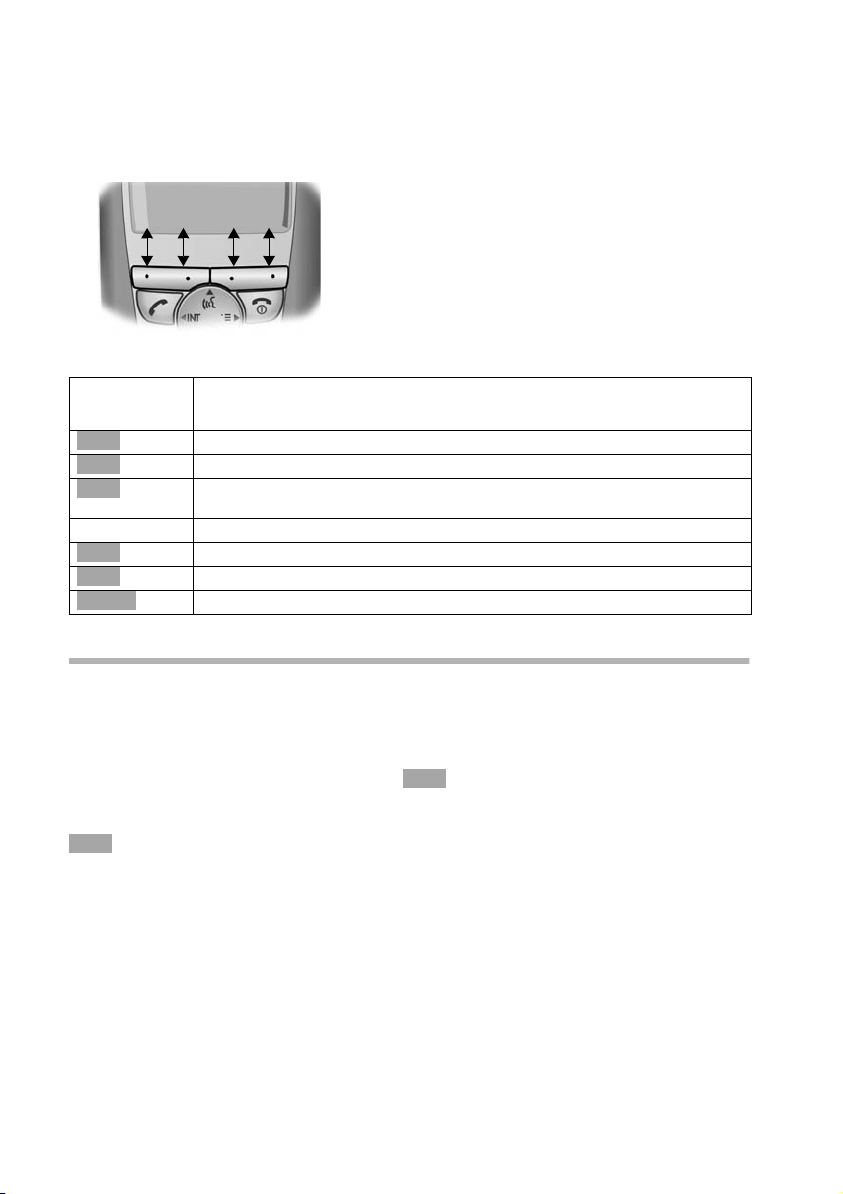
Telefon in Betrieb nehmen
Display-Tasten
Display-Tasten sind die waagrechten Wipp-Tasten direkt unter dem Display. Entspre-
chend der jeweiligen Bediensituation wechselt Ihre Funktion. Die aktuelle Funktion wird
direkt darüber im Display angezeigt.
Beispiel:
yx
”Í
Die verschiedenen Anzeigen haben folgende Bedeutung:
Funktionen der Display-Tasten
(abhängig von der Bediensituation)
Display-Tasten
Display-
Bedeutung bei Tastendruck
Symbol
Þ
OK
à
Í
Û
Ý
ä
Wahlwiederholungs-Taste: Die Liste der letzten 10 Rufnummern öffnen.
OK-Taste: Menüfunktion bestätigen bzw. Eingabe durch Bestätigung speichern.
Menü-Taste: Im Ruhezustand das Hauptmenü öffnen.
Beim Telefonieren ein zustandsabhängiges Menü öffnen.
Menü+-Taste: Untermenü öffnen, z. B. in Eingabefeldern.
Lösch-Taste: Eingabe zeichenweise von rechts nach links löschen.
Escape-Taste: Eine Menüebene zurück bzw. Vorgang abbrechen.
E-Mail-Verzeichnis öffnen.
Korrektur von Falscheingaben
Nach einer korrekten Eingabe hören Sie einen Bestätigungston (aufsteigende Tonfolge), bei einer fehlerhaften Eingabe einen Fehlerton (absteigende Tonfolge). Sie können die Eingabe wiederholen.
Haben Sie im Text falsche Zeichen eingegeben, können Sie dies wie folgt korrigieren:
Zeichen links von der Schreibmarke mit löschen
Für die Korrektur einer Rufnummer oder eines Textes setzen Sie die Schreibmarke mit
Hilfe der Steuer-Taste hinter das falsche Zeichen. Drücken Sie dann die Display-Taste
Û
. Das Zeichen wird gelöscht. Geben Sie jetzt das richtige Zeichen ein.
Zeichen links von der Schreibmarke einfügen
Wenn Sie ein Zeichen ausgelassen haben, springen Sie mit Hilfe der Steuer-Taste an die
Stelle, an der das Zeichen eingefügt werden soll, und geben Sie das Zeichen ein.
Zeichen überschreiben
Bei der Eingabe von
Datum/Uhrzeit ist die Anzahl der Ziffern fest vorgegeben und das
Feld vorbelegt. Setzen Sie die Schreibmarke mit Hilfe der Steuer-Taste auf die zu
ändernde Ziffer und überschreiben Sie diese.
Zeichen rechts von der Schreibmarke überschreiben
Bei der Eingabe von Kosten / Einheit: ist die Anzahl der Ziffern fest vorgegeben und
das Feld vorbelegt. Setzen Sie die Schreibmarke mit Hilfe der Steuer-Taste vor die falsch
eingegebene Ziffer und überschreiben Sie diese.
Û
12
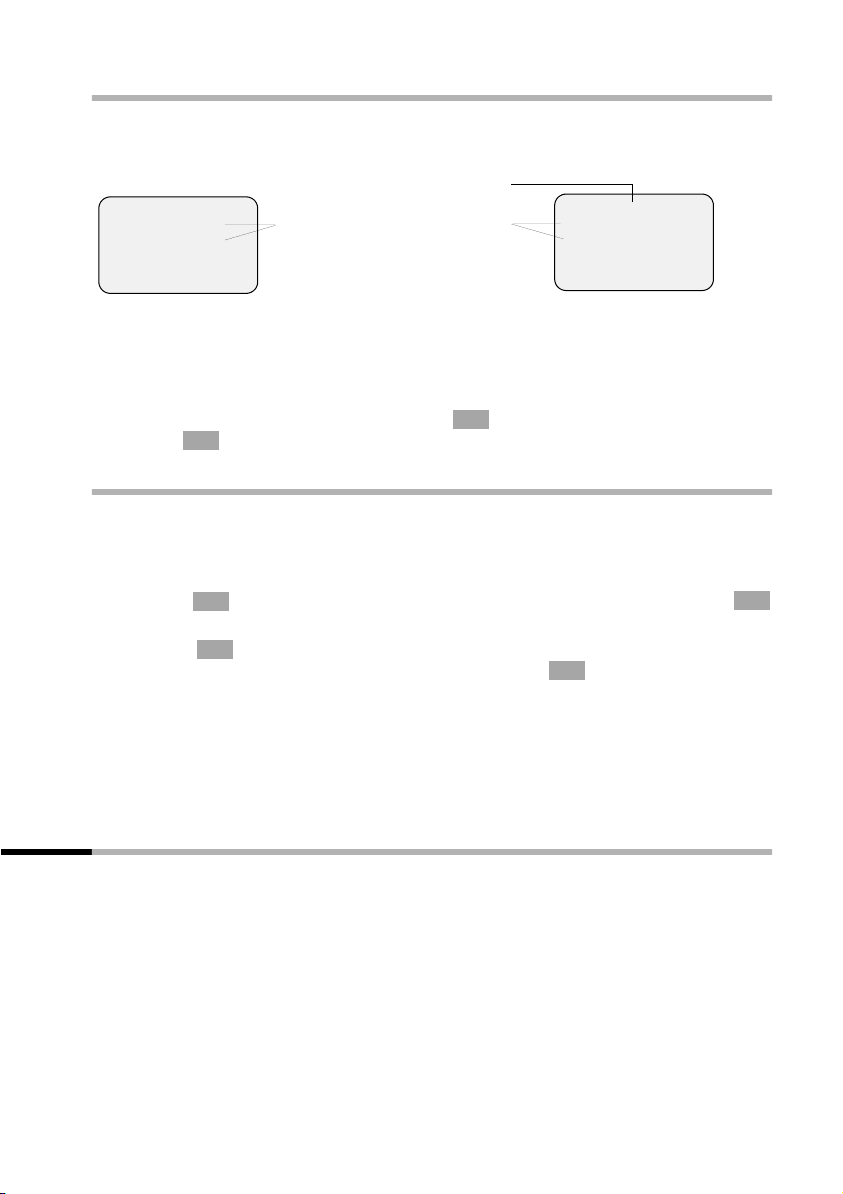
Telefon in Betrieb nehmen
Ruhezustand
Display im Ruhezustand (Beispiel, Logo ausgeschaltet)
Gigaset SX100isdn
Anrufbeantworter eingeschaltet
ÐV
Zwei Zeilen mit situationsabhängi-
Intern 11
20.09.03 09:45
• §§§§§§§§ SMS§§§§§
gen Systeminformationen
(Uhrzeit und Datum bereits eingestellt)
Gigaset SX150isdn
Ð×V
Intern 11
20.09.03 09:45
• S M S
Von einer beliebigen Stelle im Menü in den Ruhezustand zurückkehren:
◆ Auflegen-Taste a ca. 1 Sek. lang drücken oder
◆ keine Taste drücken: Nach 2 Min. wechselt das Display automatisch in den Ruhe-
zustand.
OK
Änderungen, die Sie nicht durch Drücken von ,
OK
Speichern
bestätigt bzw. gespeichert haben, werden verworfen.
Ja , Sichern, Senden oder mit
Menü-Einstieg am Beispiel „Freisprechlautstärke einstellen“
1.
v
2.
s
Rechte Seite der Steuer-Taste drücken. Das Menü öffnet sich.
Untere Seite der Steuer-Taste so oft drücken, bis im Display Audio
(durch den Rahmen) markiert wird.
3.
v oder
Mit der rechten Seite der Steuer-Taste oder mit der Display-Taste
OK
OK
bestätigen.
4.
v oder Ersten Display-Eintrag, Sprachlautst., mit der rechten Seite der
5.
r
OK
OK
Steuer-Taste oder mit der Display-Taste
bestätigen.
Linke oder rechte Seite der Steuer-Taste drücken, um die gewünschte
Lautstärke (1–5) auszuwählen.
6.
[RRRRRRRRRRRRRRRRRRRRRRRRRRR]
Sichern
7.
a
Display-Taste drücken, um die Einstellung zu speichern.
Auflegen-Taste lang drücken, um in den Ruhezustand zurückzuge-
langen.
Basis in Betrieb nehmen - Inbetriebnahme-Assistent
Für den Betrieb Ihres Telefons sind noch einige Einstellungen notwendig. Der Inbetriebnahme-Assistent unterstützt Sie dabei. Er kann jederzeit über Ihr Komfort-Mobilteil aufgerufen werden. Folgende Einstellungen können Sie nacheinander vornehmen:
◆ Datum und Uhrzeit
◆ Anrufbeantworter 1...3 ein-/ausblenden (am SX 150isdn)
◆ MSNs Ihres Anschlusses ermitteln/eingeben
◆ Gerätetyp für die angeschlossenen Geräte einstellen
◆ Empfangs-MSN einstellen
◆ Sende-MSN einstellen
◆ Amtskennziffer (bei Einsatz an einer Telefonanlage)
13
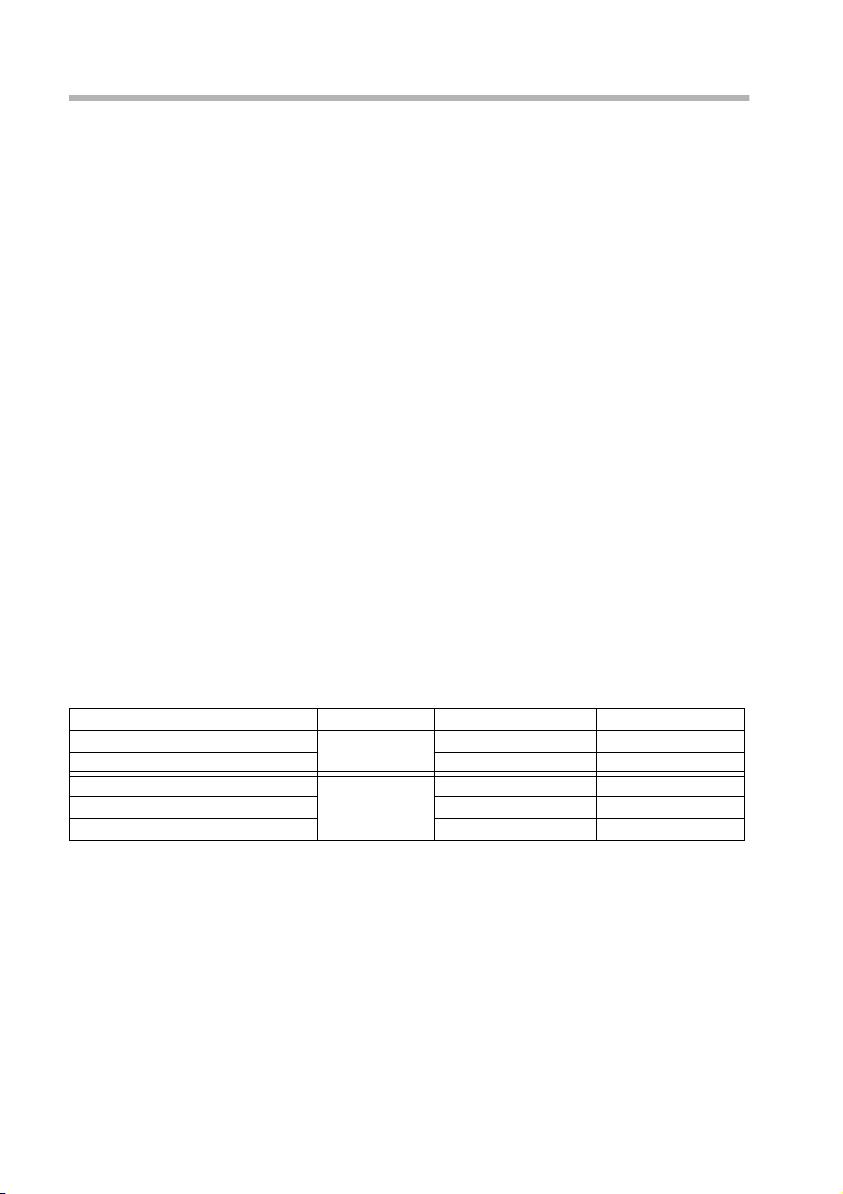
Telefon in Betrieb nehmen
Was ist eine MSN?
MSN = Multiple Subscriber Number, Mehrfachrufnummer. Sie können für den ISDNMehrgeräteanschluss bis zu zehn unterschiedliche Telefonnummern beantragen. Eine
MSN ist eine der Ihnen zugewiesenen Telefonnummern ohne die Ortsnetzkennzahl.
Ihr Telefon nutzt die MSN ganz individuell nach Ihren Wünschen. Dabei wird unterschieden nach:
◆ Empfangs-MSN: Rufnummern, unter denen Sie angerufen werden können. Sie kön-
nen die Empfangs-MSNs bestimmten Intern-Teilnehmern (Endgeräten) zuordnen.
Ankommende Gespräche werden nur an die Engeräte weitergeleitet, denen die entsprechende Empfangs-MSN zugeordnet ist. Endgeräte sind z.B. Mobilteile oder
Anrufbeantworter.
◆ Sende-MSN: Rufnummern, die dem Angerufenen übermittelt werden. Über die
Sende-MSNs erfolgt die Abrechnung beim Netzanbieter. Sie können jedem InternTeilnehmer eine Sende-MSN fest zuordnen.
Mögliche Intern-Teilnehmer sind:
◆ Mobilteile, denen Sie die Intern-Rufnummern 11 bis 16 zuordnen können.
◆ Datenmodule (S. 133), denen Sie die Intern-Rufnummern 41 bis 46 zuordnen kön-
nen.
◆ die integrierten Anrufbeantworter (an SX150isdn), denen die Intern-Rufnummern
91 bis 93 zugeordnet sind.
Beispiel für die Zuordnung der MSNs:
Sie haben vier MSNs beauftragt, zwei zur geschäftlichen Nutzung (MSN1, MSN2) und
zwei für private Zwecke (MSN3, MSN4). An einer Basis sind vier Mobilteile angeschlossen. Zwei Mobilteile (Intern 11 und 12) und der Anrufbeantworter AB 91 sollen für
geschäftliche, zwei Mobilteile (Intern 13 und 14) und der Anrufbeantworter AB 92 für
private Zwecke genutzt werden.
Intern-Teilnehmer Nutzung Empfangs-MSN Sende-MSN
Mobilteile Intern 11 , 12 geschäftlich MSN1, MSN2 MSN1
Anrufbeantworter AB 91
Mobilteil Intern 13 privat MSN3 MSN3
Mobilteil Intern 14 MSN4 MSN4
Anrufbeantworter AB 92
MSN1, MSN2 ---
MSN3, MSN4 ---
Für die Komfortmobilteile S1, SL1 gilt:
Da den Mobilteilen Intern 11 und Intern 12 jeweils zwei (Empfangs-) MSNs zugeordnet
sind, können sie das Leistungsmerkmal MSN nächst.Wahl nutzen (S. 119). Sie haben
dann bei jedem gehenden externen Gespräch die Möglichkeit zur (Sende-)MSN2 zu
wechseln. Für die Mobilteile Intern 13 und 14 ist dies nicht möglich.
Rufverzögerung
Bei eingeschalteter Rufverzögerung wird ein kommender Anruf verzögert am Mobilteil
signalisiert (z. B. erst nach 5 Rufzyklen - Anzahl einstellbar). Sie können die Rufverzögerung für jedes Mobilteil und für jede Empfangs-MSN individuell einstellen (S. 111).
14
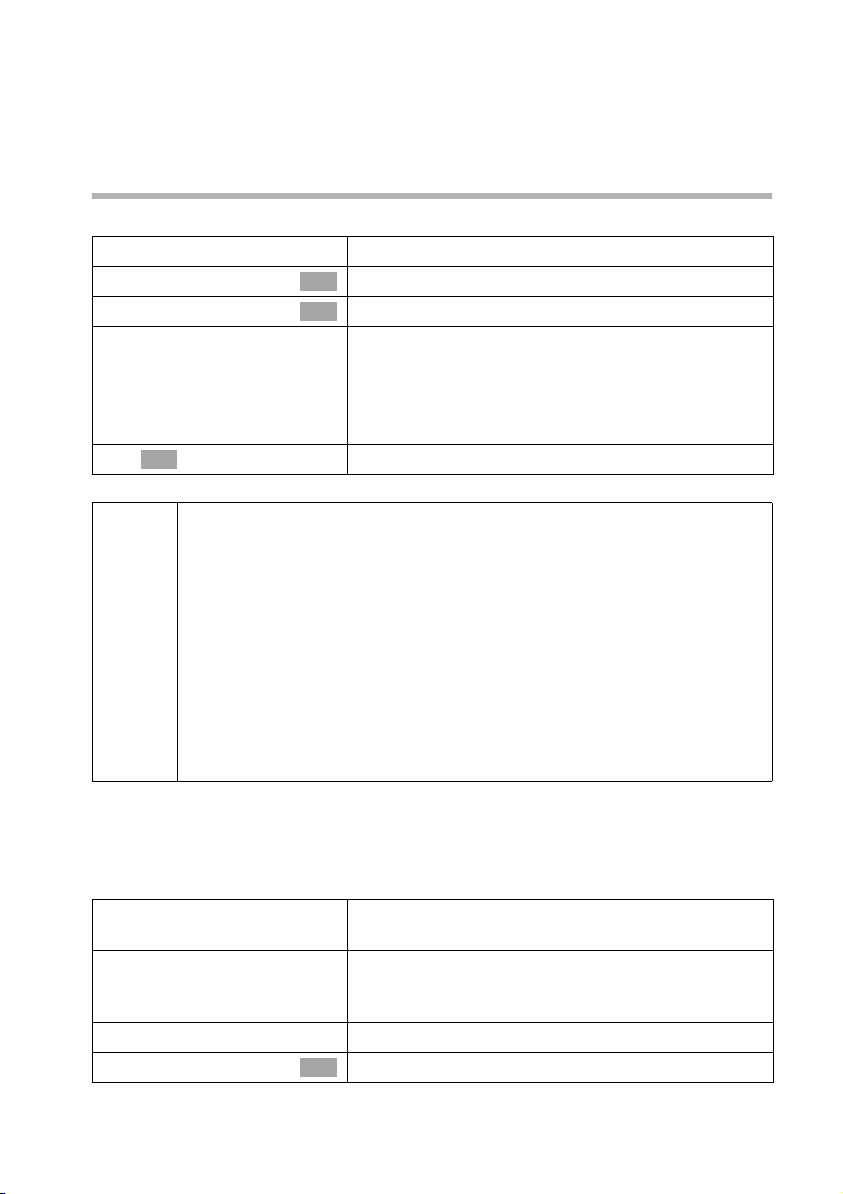
Telefon in Betrieb nehmen
Im Beispiel soll ein an MSN1 ankommender Anruf am Mobilteil Intern 11 erst signalisiert
werden, wenn Intern 12 den Anruf nicht annimmt. Schalten Sie dazu eine Rufverzögerung für Intern 11 und MSN1 ein (z.B. auf 5 Rufzyklen). Der Anruf wird an Intern 12
direkt signalisiert, an Intern 11 erst nach dem 5. Rufzyklus.
Inbetriebnahme-Assistenten starten und Basiseinstellungen vornehmen
Inbetriebnahme-Assistenten starten:
v
s Basis einstellen
s Installation
[RRRRRRRRRRRRRRRRRRRRRRRRRR ]
JA
OK
~
◆ Der Inbetriebnahme-Assistent kann nicht von mehreren Mobilteilen
gleichzeitig verwendet werden.
◆ Liegen bereits Daten zu den Einstellungen vor (Lieferzustand bzw.
früher vorgenommene Einstellungen), dann werden diese Daten an
den entsprechenden Stellen im Display angezeigt und können
i
geändert werden.
◆ Um den Inbetriebnahme-Assistenten vorzeitig zu verlassen, drücken
Sie die Auflegen-Taste (lang). Alle Änderungen, die Sie bereits mit
Eintrag sichern
kehrt in den Ruhezustand zurück.
◆ Um eine Einstellung zu überspringen, drücken Sie die Display-Taste
§§NEIN§§.
Menü öffnen.
Auswählen und bestätigen.
OK
Auswählen und bestätigen.
OK
Display-Taste drücken, um den InbetriebnahmeAssistenten zu starten.
Sofern Sie bereits eine System-PIN (ungleich 0000)
eingestellt haben (S. 106), werden Sie zur Eingabe
der System-PIN aufgefordert.
Ggf. System-PIN eingeben und bestätigen.
§§OK§§ gesichert haben, bleiben erhalten. Das Mobilteil
Datum und Uhrzeit einstellen:
Abhängig vom Netzbetreiber werden Datum und Uhrzeit beim ersten abgehenden
Anruf automatisch vom Telefonnetz übernommen.
Im Display wird angezeigt: Uhrzeit eingeben?
[RRRRRRRRRRRRRRRRRRRRRRRRRR ]
JA
~
Í
s Eintrag sichern
Display-Taste drücken, um Datum und Uhrzeit einzustellen.
Nacheinander Datum (6-stellig) und Uhrzeit (4-stellig im 24h-Modus) eingeben, z. B. 200903 0945 für
den 20.09.03 9:45 Uhr.
Display-Taste drücken, um Untermenü zu öffnen.
Auswählen und bestätigen.
OK
15
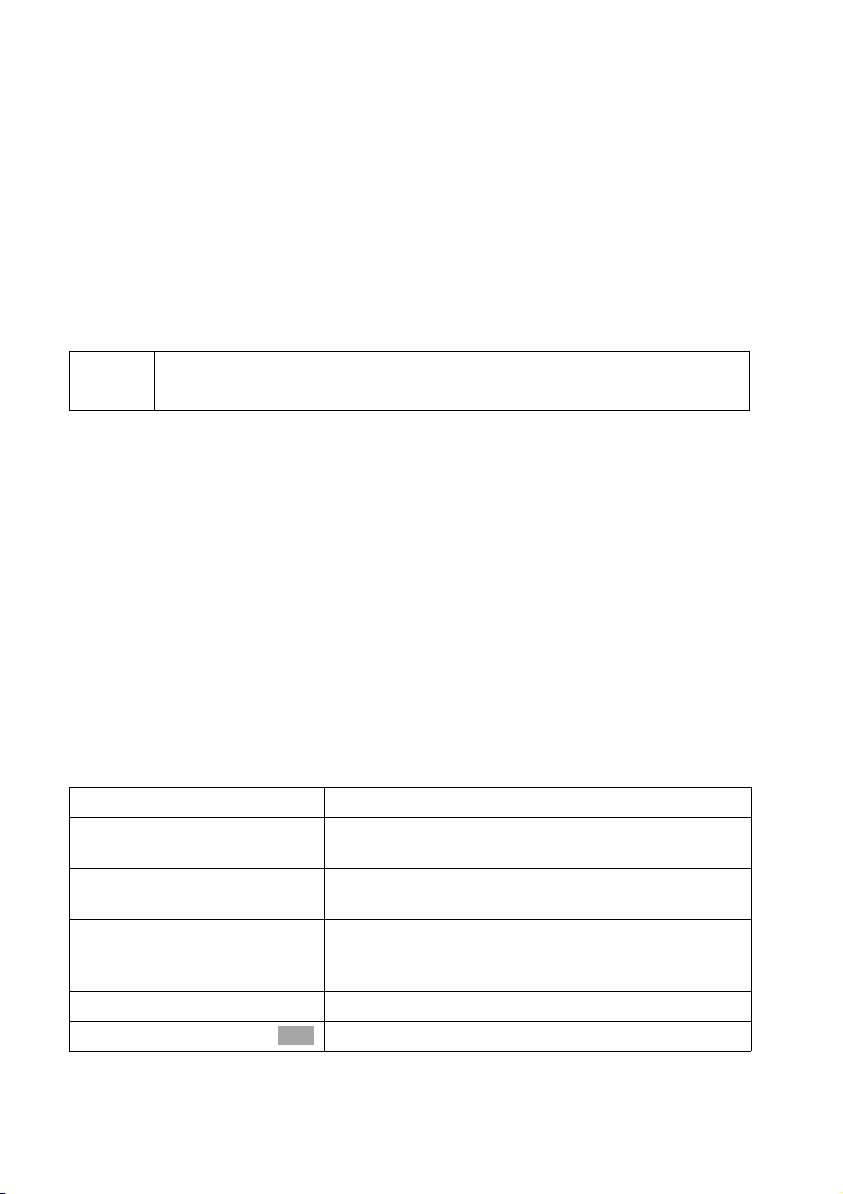
Telefon in Betrieb nehmen
Soll die Zeit im 12h-Modus angezeigt werden, können Sie die Einstellung später ändern
(S. 99).
Anrufbeantworter ein-/ausblenden (an Basis SX 150isdn):
Es stehen Ihnen die Anrufbeantworter AB1, AB2 und AB3 zur Verfügung. Die Anrufbeantworter können Sie nur nutzen, wenn Sie eingeblendet sind. Im Lieferzustand ist nur
AB1 eingeblendet (nur AB1 wird in den Menüs angezeigt).
Im Display wird angezeigt: AB1 ausblenden?.
Beantworten Sie die Abfrage mit
◆ JA , wenn Sie AB1 ausblenden wollen,
◆ mit NEIN, wenn Sie AB1 benutzen wollen.
Dieser Ablauf wird anschließend für AB2 und AB3 wiederholt.
i
Eigene Rufnummern (MSN) ermitteln:
Diese Funktion muss von Ihrem Netzbetreiber unterstützt werden.
Im Display wird angezeigt: Eigene RufNrn. (MSNs) ermitteln?
Mit der Auftragsbestätigung für den ISDN-Anschluss wurden Ihnen vom Netzbetreiber
mehrere eigene Rufnummern (MSN) mitgeteilt. Sie können bis zu 10 Rufnummern speichern. Ist an Ihrem Telefon noch keine MSN eingetragen, können Sie die Rufnummern
von der Vermittlungsstelle abrufen.
Bestätigen Sie dazu die Abfrage mit
◆ Konnten eigene MSNs ermittelt werden, wird am Display angezeigt, wie viele MSNs
ermittelt wurden, und die MSNs werden eingetragen.
◆ Konnten keine MSNs ermittelt werden (z. B. weil bereits MSNs eingetragen sind oder
der Netzanbieter die Funktion nicht unterstützt), wird eine entsprechende Meldung
angezeigt. Sie müssen die MSNs dann manuell eingeben (S. 16).
Eigene Rufnummern (MSNs) manuell eintragen und Namen zu MSNs eingeben:
Im Display wird angezeigt: Eigene RufNrn. (MSNs) ermitteln?
[RRRRRRRRRRRRRRRRRRRRRRRRRRR]
JA
[RRRRRRRRRRRRRRRRRRRRRRRRRRR]
JA
~
s~
Í
s Eintrag sichern
Einen Anrufbeantworter können Sie nur ausblenden, wenn auf ihm keine
Nachrichten/Infos gespeichert sind (S. 85).
JA.
Display-Taste drücken, um Abfrage zu bestätigen.
Display-Taste drücken, um Abfrage
„MSN 1 eingeben?“ zu bestätigen.
Name eingeben. Die Eingabe eines Namens zu einer
MSN ist optional.
Ggf. in die Zeile <Nummer> springen und MSN ein-
. Wurden die MSNs automatisch ermittelt, ist
geben
die Nummer bereits eingetragen.
Display-Taste drücken, um Untermenü zu öffnen.
Auswählen und bestätigen.
OK
16
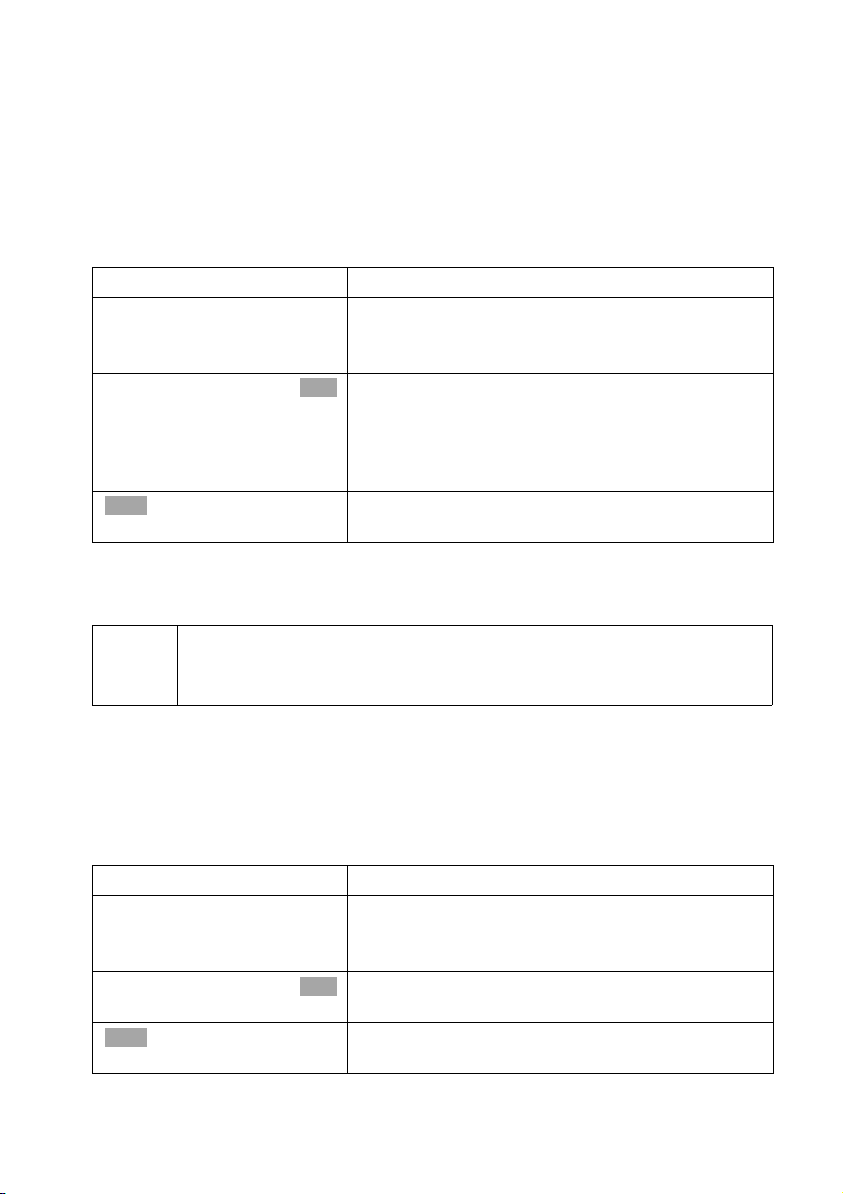
Telefon in Betrieb nehmen
Die eingetragenen MSNs werden automatisch allen Mobilteilen als Empfangs-und
Sende-MSNs zugewiesen.
Dieser Ablauf wird für MSN2 bis MSN10 wiederholt.
Empfangs-MSN einstellen:
Im Display wird angezeigt: Empfangs-MSN einstellen?
Über die Empfangs-MSN werden kommende Anrufe angenommen. Die Ihrem ISDN-
Anschluss zugeteilten MSNs können Sie nach Wunsch verschiedenen Endgeräten
zuteilen. Sie können einem Endgerät mehrere Empfangs-MSNs zuordnen.
[RRRRRRRRRRRRRRRRRRRRRRRRRR ]
JA
[RRRRRRRRRRRRRRRRRRRRRRRRRR ]
JA
s MSN 1:12345678
Ý
Dieser Ablauf wird für alle an Ihrem Telefon angemeldeten Mobilteile und (an
SX150isdn) für die integrierten Anrufbeantworter wiederholt.
Display-Taste drücken, um Abfrage zu bestätigen.
Display-Taste drücken, um Abfrage „Zuordnung für
Intern 11 einstellen?“ zu bestätigen.
Die Liste der eingetragenen MSNs wird angezeigt.
MSN auswählen, die diesem Endgerät zugeordnet
OK
werden soll, und bestätigen.
Wiederholen Sie diesen Vorgang für alle MSNs, die
dem Endgerät als Empfangs-MSNs zugeordnet werden sollen.
Display-Taste drücken, um die Zuordnung für dieses
Endgerät zu beenden.
Bei der Einstellung der Empfangs-MSNs für einen Anrufbeantworter wer-
i
Sende-MSN einstellen:
Im Display wird angezeigt: Sende-MSN einstellen?
Jedem Intern-Teilnehmer können Sie genau eine der verfügbaren Sende-MSNs zuord-
nen. Sie wird dem Gesprächspartner übermittelt und der Netzbetreiber rechnet die
anfallenden Gesprächskosten unter dieser MSN ab. Jedem Endgerät können Sie genau
eine der verfügbaren Sende-MSNs zuweisen.
[RRRRRRRRRRRRRRRRRRRRRRRRRR ]
JA
[RRRRRRRRRRRRRRRRRRRRRRRRRR ]
JA
s MSN 1:12345678
Ý
Dieser Ablauf wird für alle an Ihrem Telefon angemeldeten Mobilteile wiederholt.
den in der MSN-Liste nur die MSNs angeboten, die noch nicht durch einen
anderen Anrufbeantworter belegt sind.
Display-Taste drücken, um Abfrage zu bestätigen.
Display-Taste drücken, um Abfrage „Zuordnung für
Intern 11 einstellen?“ zu bestätigen.
Die Liste der eingetragenen MSNs wird angezeigt.
MSN, die diesem Endgerät zugeordnet werden soll,
OK
auswählen und bestätigen.
Display-Taste drücken, um die Zuordnung für dieses
Endgerät zu beenden.
17
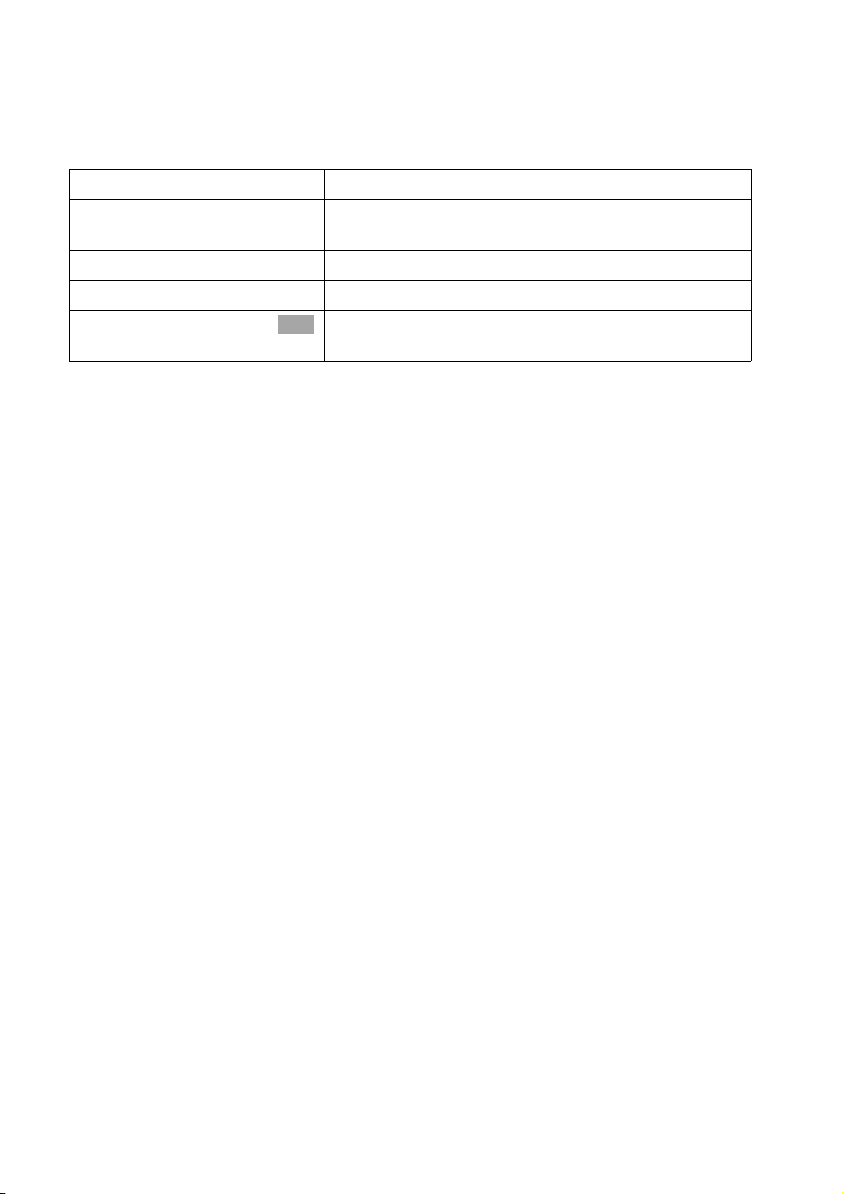
Telefon in Betrieb nehmen
Betrieb an Telefonanlage:
Die folgenden Schritte müssen Sie nur durchführen, wenn Sie Ihr Telefon an eine private
Telefonanlage (nicht direkt an NTBA) anschließen wollen.
Im Display wird angezeigt: Betrieb an Telefonanlage?
[RRRRRRRRRRRRRRRRRRRRRRRRRRR]
JA
[RRRRRRRRRRRRRRRRRRRRRRRRRRR]
JA
~
Í
s Eintrag sichern
Im Display wird „Installation beendet“ angezeigt. Drücken Sie die Auflegen-Taste a,
um in den Ruhezustand des Mobilteils zurückzukehren.
Display-Taste drücken, um Abfrage zu bestätigen.
Display-Taste drücken, um Abfrage „Vorwahlziffer
(AKZ)einstellen?“ zu bestätigen.
Vorwahlziffer (AKZ) eingeben.
Display-Taste drücken, um Untermenü zu öffnen.
Auswählen und bestätigen. Der Inbetriebnahme-
OK
Assistent wird beendet.
18
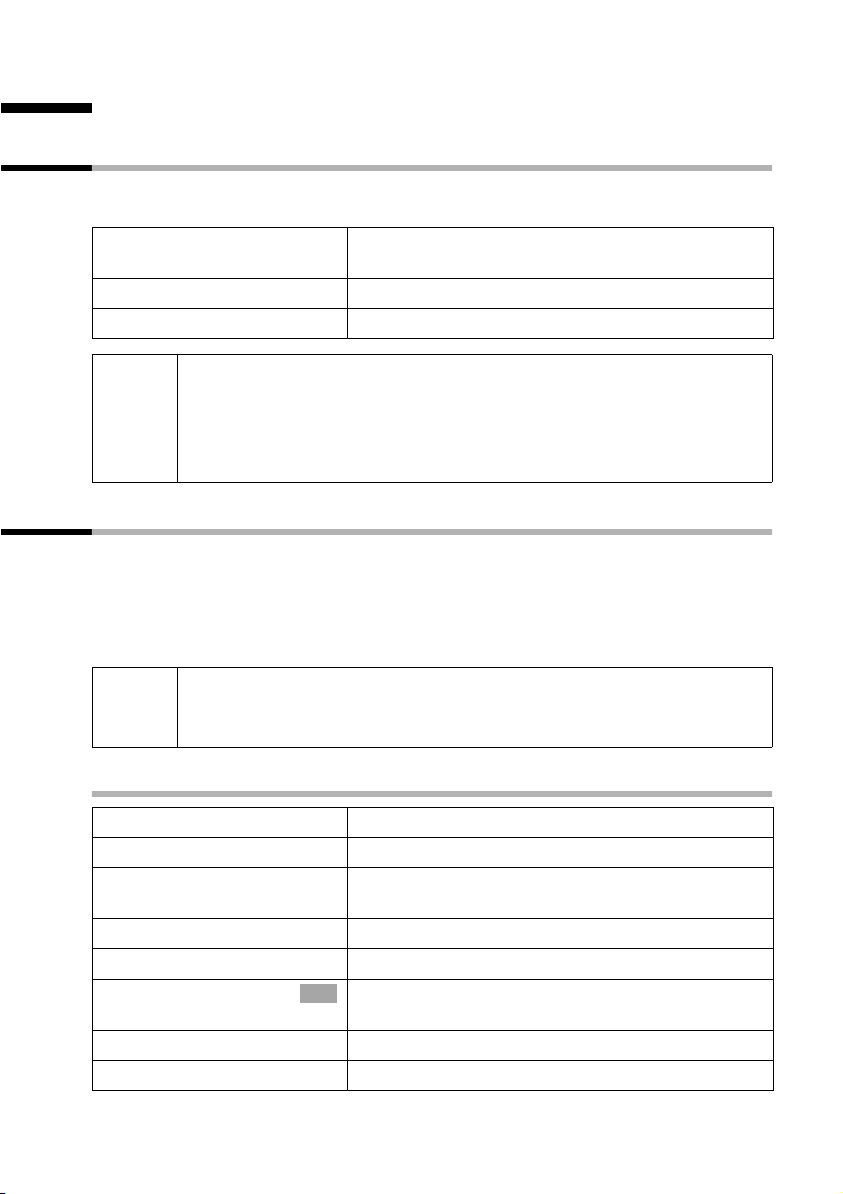
Telefonieren
Telefonieren
Extern anrufen und Gespräch beenden
Externe Anrufe sind Anrufe in das öffentliche Telefonnetz. An Ihrer Basis können gleichzeitig zwei externe Gespräche geführt werden.
~c
a
◆ Sie können auch zuerst die Abheben-Taste c drücken (Sie hören
einen Freiton) und dann die Rufnummer eingeben.
i
◆ Mit der Auflegen-Taste a brechen Sie das Wählen ab.
◆ Sie können das Gespräch auch beenden, indem Sie das Mobilteil in die
Basis stellen.
Intern anrufen und Gespräch beenden
Interne Anrufe sind Gespräche zwischen Mobilteilen, die an derselben Basis angemeldet
sind. Sie sind gebührenfrei. An Ihrer Basis können gleichzeitig drei interne Gespräche
geführt werden.
Sie können entweder ein bestimmtes Mobilteil oder alle anderen angemeldeten InternTeilnehmer gleichzeitig anrufen („Sammelruf“).
Rufnummer eingeben und Abheben-Taste drücken.
Die Rufnummer wird gewählt.
Gespräch beenden:
Auflegen-Taste drücken.
Wenn Sie während eines internen Gesprächs oder Sammelrufs einen
i
Anruf erhalten, wird das Gespräch nicht unterbrochen. Sie hören einen
Anklopfton.
Ein bestimmtes Mobilteil anrufen
u
entweder ...
~
oder ...
[RRRRRRRRRRRRRRRRRRRRRRRRRR ]
LISTE
s Intern 11
... weiter mit
a
Internruf einleiten.
Nummer des gewünschten Intern-Teilnehmers
eingeben.
Display-Taste drücken.
Gewünschte Intern-Nummer auswählen und
OK
bestätigen, z. B. Intern 11 .
Gespräch beenden:
Auflegen-Taste drücken.
19
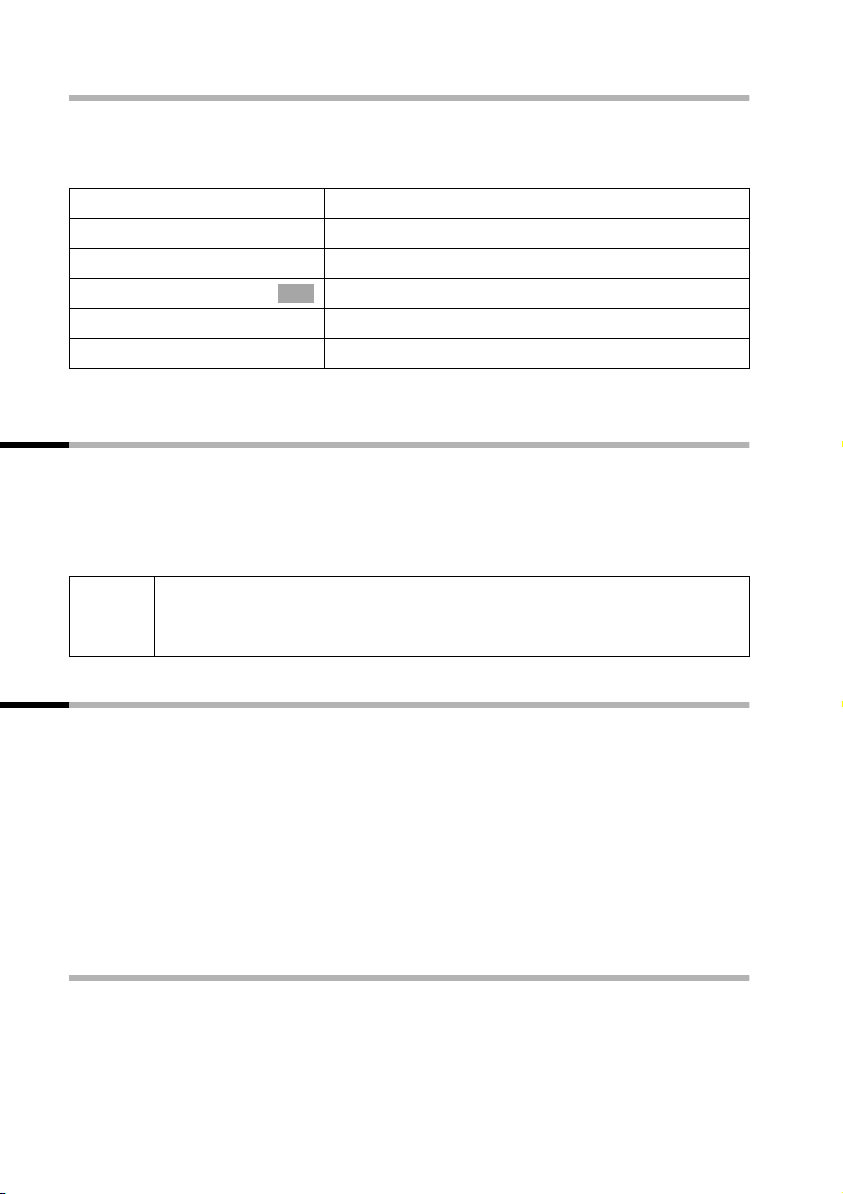
Telefonieren
Sammelruf an alle Intern-Teilnehmer starten
Sie können von jedem Mobilteil aus einen Sammelruf an alle anderen angemeldeten
Intern-Teilnehmer aussenden, die für den Sammelruf eingetragen sind (S. 119). Im
Lieferzustand ist diese Option aktiviert.
u
entweder ...
[RRRRRRRRRRRRRRRRRRRRRRRRRRR]
LISTE
s An alle
oder ...
P
Der erste Intern-Teilnehmer, der den Anruf entgegennimmt, ist mit Ihnen verbunden.
Internruf einleiten.
Display-Taste drücken.
Auswählen und bestätigen.
OK
Stern-Taste drücken.
Anruf annehmen
Ihr Mobilteil klingelt, der Anruf wird im Display angezeigt und die Freisprech-Taste d
blinkt. Drücken Sie auf die Abheben-Taste c, die Display-Taste
sprech-Taste d, um den Anruf anzunehmen. Liegt das Mobilteil in der Basis/Ladestation und ist die Funktion Aut.Rufannahme eingeschaltet (S. 127), müssen Sie das
Mobilteil nur aus der Basis/Ladestation nehmen, um den Anruf anzunehmen.
Wenn der Klingelton stört, drücken Sie die Display-Taste Ruf aus. Den
i
Anruf können Sie noch so lange annehmen, wie er im Display angezeigt
wird.
Abheben oder die Frei-
Rufnummernübermittlung unterdrücken
Voraussetzung: Das Leistungsmerkmal „Rufnummernübermittlung unterdrücken“ wird
von Ihrem Netzanbieter unterstützt.
Im Lieferzustand wird Ihre Rufnummer beim Angerufenen angezeigt (CLIP - bei gehen-
den Verbindungen) bzw. die Rufnummer des Anrufers an Ihrem Mobilteil angezeigt
(COLP - bei kommenden Verbindungen).
Sie können diese Rufnummernübermittlung unterdrücken (CLIR - bei gehenden Verbindungen/COLR - bei kommenden Verbindungen). Dabei sind CLIP/CLIR an COLP/COLR
gekoppelt: Wenn Sie die Rufnummernübermittlung unterdrücken, werden beide - CLIR
und COLR - aktiviert.
Erläuterungen zu den verwendeten Abkürzungen finden Sie im Glossar auf S. 160.
Rufnummer des Anrufers anzeigen
Bei einem Anruf wird die Rufnummer bzw. der Name (CNIP) des Anrufers im Display
angezeigt.
Voraussetzung: Die Rufnummer des Anrufenden wird übertragen.
20
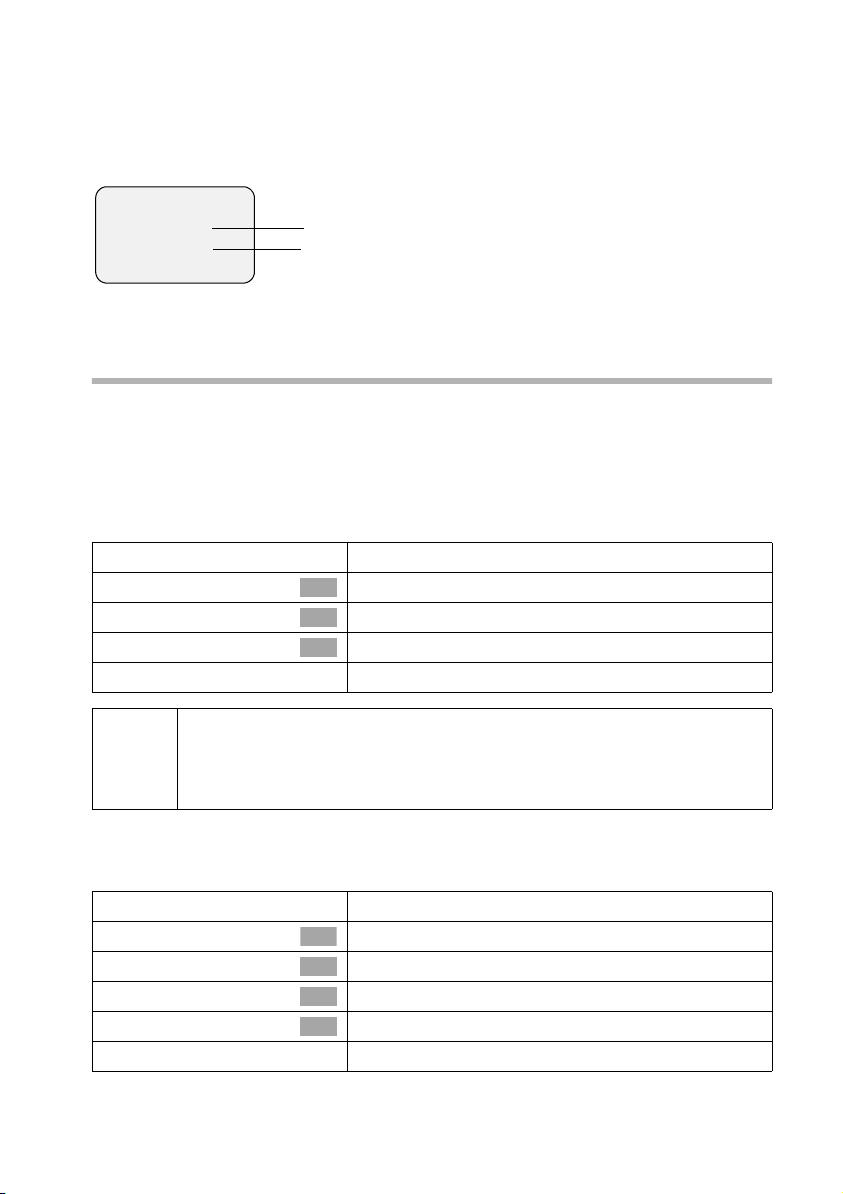
Telefonieren
Display-Anzeige bei CLIP
Bei der Rufnummernübermittlung wird die Rufnummer des Anrufers im Display angezeigt. Haben Sie zu dieser Nummer in Ihrem Telefonbuch einen Eintrag gespeichert,
wird anstelle der Rufnummer der Telefonbucheintrag angezeigt, z. B. „Anna“.
ÐV
Externanruf von
0891234567
für Privat
ABWEIS. Ruf aus
Im Display wird Ruf von Unbekannt angezeigt, wenn die Rufnummer des Anrufers
nicht übermittelt wird.
Rufnummer bzw. „Anna“
Empfangs-MSN, die angerufen wird
Übertragung der Rufnummer unterdrücken
Sie möchten nicht, dass Ihrem Gesprächspartner Ihre Rufnummer übermittelt wird. Sie
können die Übertragung Ihrer Rufnummer unterbinden. Die Übermittlung Ihrer Rufnummer können Sie gezielt für den nächsten Anruf oder dauerhaft unterdrücken. Bei
der dauerhaften Einstellung wird die Rufnummer sowohl bei gehenden Gesprächen
(CLIR), als auch bei ankommenden Gesprächen (COLR) unterdrückt.
Übertragung der Rufnummer nur beim nächsten Anruf unterdrücken
v
s Basis einstellen
s Anrufvorbereit.
s Anonym temporär
a
Nach dem Gespräch wird die Einstellung wieder zurückgesetzt. Ihrem
i
Übertragung der Rufnummer dauerhaft unterdrücken oder zulassen
Im Lieferzustand ist Anruf anonym
nächsten Gesprächspartner wird Ihre Rufnummer wieder übermittelt.
Rufen Sie die gewählte Rufnummer aus der Wahlwiederholungsliste
erneut auf, so erfolgt dieser Anruf ebenfalls nicht anonym.
v
s Basis einstellen
s Einstellungen
s ISDN-Einstell.
s Anruf anonym
a
Menü öffnen.
Auswählen und bestätigen.
OK
Auswählen und bestätigen.
OK
Auswählen und bestätigen (‰ = eingeschaltet).
OK
Lang drücken (zurück in den Ruhezustand).
nicht aktiviert.
Menü öffnen.
Auswählen und bestätigen.
OK
Auswählen und bestätigen.
OK
Auswählen und bestätigen.
OK
Auswählen und bestätigen (‰ = eingeschaltet).
OK
Lang drücken (zurück in den Ruhezustand).
21
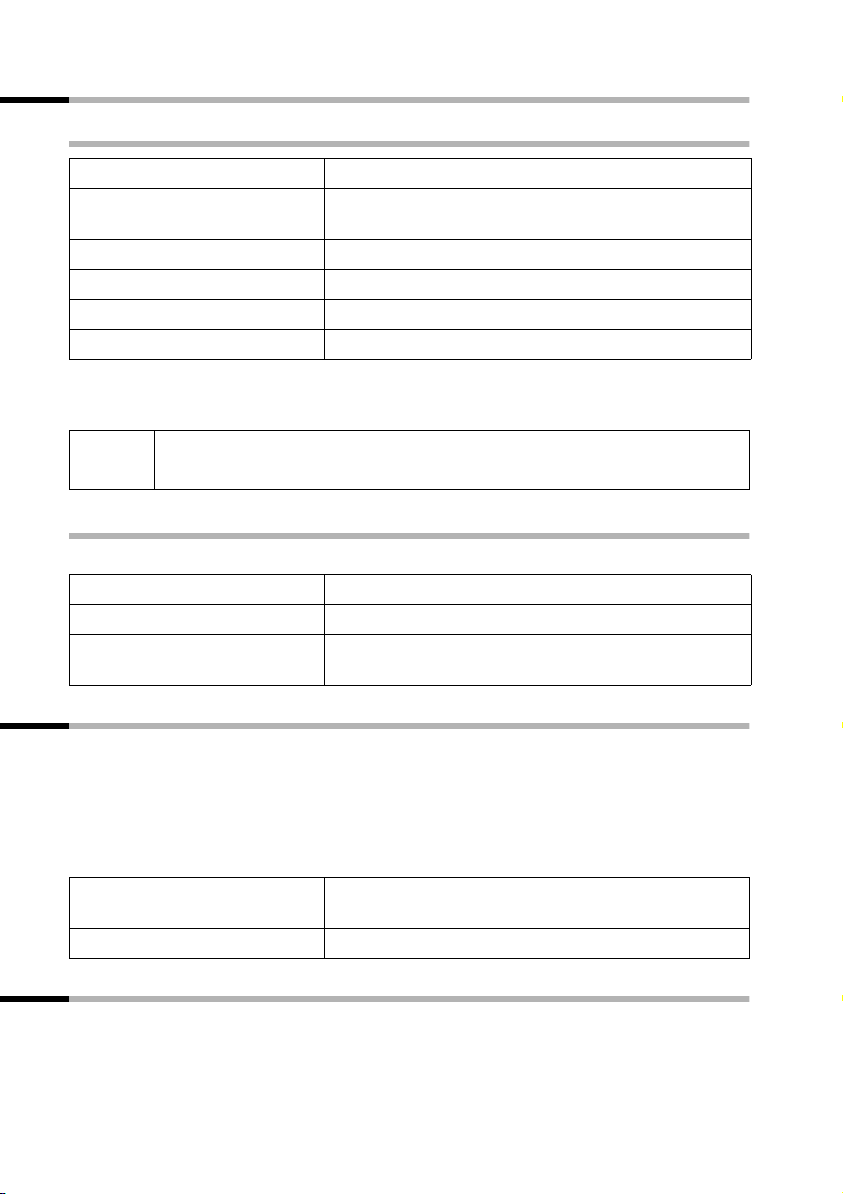
Telefonieren
Freisprechen
Freisprechen ein-/ausschalten
Beim Wählen einschalten:
~ d
d
c
Sobald Sie das Freisprechen beenden, wechseln Sie in den „Hörerbetrieb“ und führen
das Gespräch am Mobilteil weiter.
Rufnummer eingeben und Freisprech-Taste (statt
Abheben-Taste c) drücken.
Während eines Gesprächs einschalten:
Freisprech-Taste drücken.
Freisprechen ausschalten:
Abheben-Taste drücken.
i
Möchten Sie das Mobilteil während eines Gesprächs in die Basis stellen,
müssen Sie die Freisprech-Taste d beim Hineinlegen gedrückt halten.
Lautstärke während des Freisprechens ändern
Sie führen ein Gespräch, das Freisprechen d ist eingeschaltet.
d
r
[RRRRRRRRRRRRRRRRRRRRRRRRRRR]
Sichern
Freisprech-Taste nochmals drücken.
Lautstärke leiser oder lauter stellen.
Display-Taste drücken, um die Einstellung zu
speichern.
Anruf während der Rufverzögerung übernehmen (Call PickUp)
Sie können Anrufe trotz eingestellter Rufverzögerung (S. 119) vorzeitig übernehmen.
Voraussetzungen:
◆ Der übernehmende Teilnehmer muss mindestens Nur Annahme-berechtigt sein
(S. 107).
◆ Beide Teilnehmer müssen derselben Empfangs-MSN zugeordnet sein (S. 111).
c
[RRRRRRRRRRRRRRRRRRRRRRRRRRR]
JA
Abheben-Taste drücken. Annehmen? wird angezeigt.
Bestätigen, um den Anruf zu übernehmen.
Anruf abweisen
Sie bekommen einen externen Anruf oder Sie führen ein Gespräch und bekommen
einen externen Anruf. Der Anruf wird sowohl akustisch als auch im Display an allen
Mobilteilen dieser MSN-Gruppe angezeigt. Sie können diesen externen Anruf abweisen.
Drücken Sie die Display-Taste
ABWEIS..
22
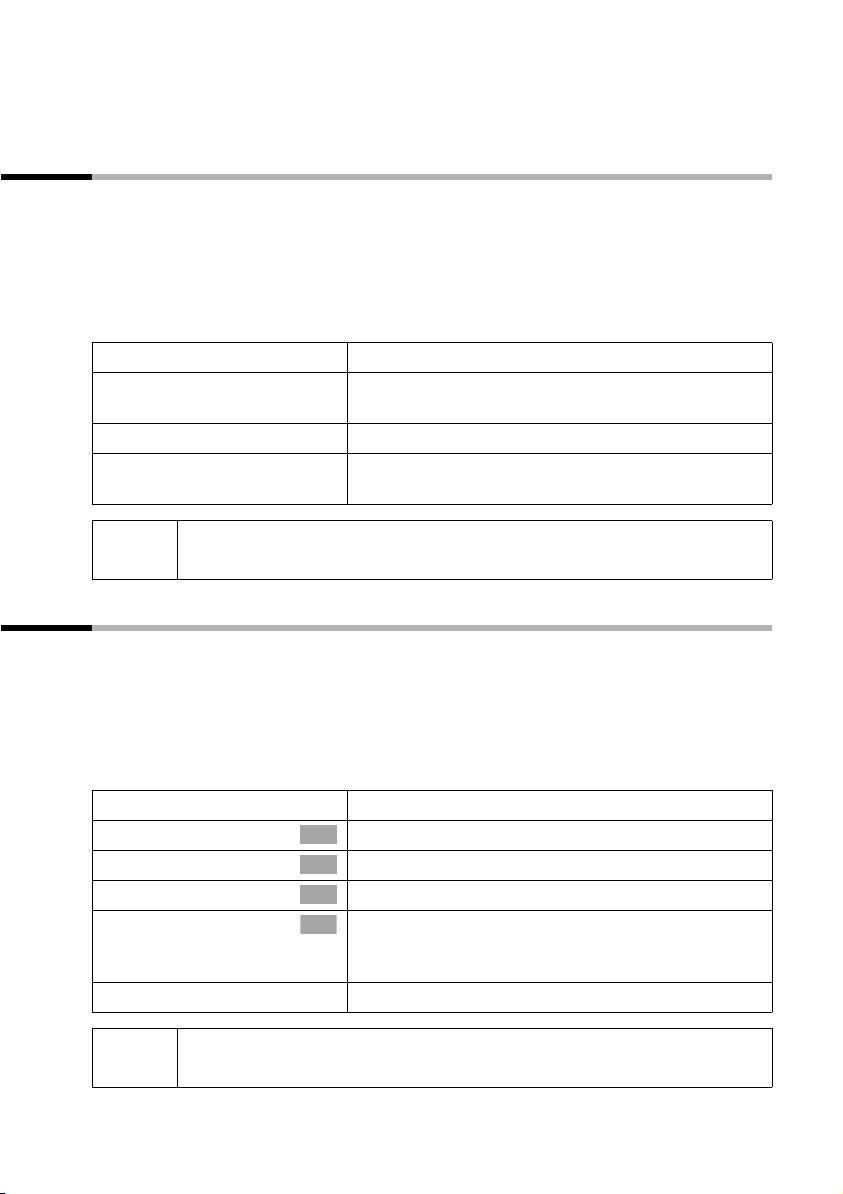
Telefonieren
Je nach Einstellung (S. 113) wird das Abweisen nur für das eigene Mobilteil ausgeführt
(Mobilteile mit derselben Empfangs-MSN klingeln weiter) oder für die gesamte MSNGruppe ausgeführt (der Anrufer hört den Besetztton).
Leitung reservieren
Ihr ISDN-Anschluss bietet Ihnen 2 gleichzeitig nutzbare Telefonleitungen (B-Kanäle).
Voraussetzung: Sie wollen nach Extern telefonieren, es sind jedoch beide Telefonlei-
tungen Ihres Anschlusses (von anderen Intern-Teilnehmern) belegt.
Drücken Sie die Display-Taste
Sie reserviert.
Ihr Mobilteil klingelt, sobald eine Extern-Leitung frei ist.
RÜCKRUF. Die nächste frei werdende Leitung wird dann für
entweder ...
c
oder ...
[RRRRRRRRRRRRRRRRRRRRRRRRRR ]
LÖSCHEN
i
Wenn Sie die Reservierung weder annehmen noch löschen, wird sie nach
30 Sek. automatisch gelöscht.
Freie Leitung belegen:
Abheben-Taste drücken. Sie können die Rufnummer
jetzt wie gewohnt eingeben.
Reservierung löschen:
Display-Taste drücken. Die Reservierung wird aufgehoben.
Sende-MSN für nächstes Gespräch festlegen
Auch wenn Sie für das Mobilteil eine individuelle Sende-MSN festgelegt haben (S. 111),
können Sie vor jedem Gespräch eine andere MSN als Sende-MSN auswählen, z. B. für
getrennte Gebührenerfassung.
Achten Sie darauf, dass bei SMS die Sende-/Empfangs-MSN der bei Ihrem SMS-Zentrum
registrierten Rufnummer entspricht (S. 54).
Im Lieferzustand ist MSN nächst.Wahl
v
s Basis einstellen
s Anrufvorbereit.
s MSN nächst.Wahl
s MSN
a
OK
OK
OK
OK
für keine MSN aktiviert.
Menü öffnen.
Auswählen und bestätigen.
Auswählen und bestätigen.
Auswählen und bestätigen.
Gewünschte MSN auswählen und bestätigen
‰ = eingeschaltet).
(
Die nächste Wahl erfolgt mit dieser MSN.
Lang drücken (zurück in den Ruhezustand).
i
Die temporäre Sende-MSN wird dem Angerufenen als RufnummernInformation übertragen.
23
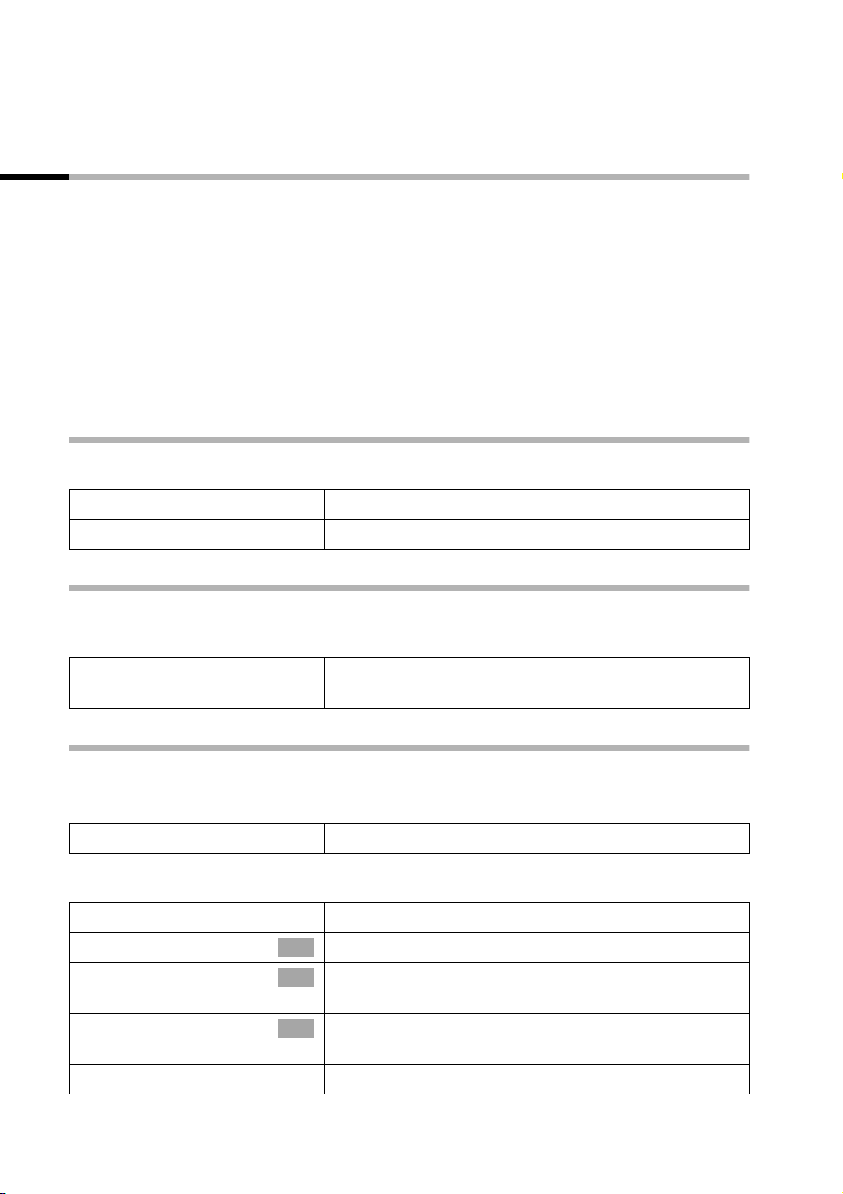
Telefonieren
Sie können Ihr Mobilteil auch so einrichten, dass nach Drücken der Abheben-Taste c
oder der Freisprech-Taste d eine Liste aller verfügbaren Sende-MSN angezeigt wird
(S. 112).
Rückruf bei Besetzt (CCBS) / bei Nichtmelden (CCNR)
Voraussetzung: Die Vermittlungsstelle unterstützt dieses Leistungsmerkmal.
Rückruf bei Besetzt – CCBS (Completition of calls to busy subscriber)
Der von Ihnen angerufene Teilnehmer telefoniert gerade. Mit einem automatischen
Rückruf sparen Sie sich wiederholte Anrufversuche.
Rückruf Bei Nichtmelden – CCNR (Completition of calls no reply)
Wenn der von Ihnen angerufene Teilnehmer sich nicht meldet, können Sie einen automatischen Rückruf veranlassen: Sobald der gewünschte Teilnehmer eine Verbindung
aufgebaut hat und wieder frei ist, erhalten Sie den Rückruf. Der Rückrufauftrag wird
nach ca. 2 Stunden (abhängig von der Vermittlungsstelle) automatisch gelöscht.
Rückruf aktivieren
Der von Ihnen angerufene Teilnehmer ist besetzt oder meldet sich nicht:
[RRRRRRRRRRRRRRRRRRRRRRRRRRR]
RÜCKRUF
Display-Taste drücken.
Bestätigung von der Vermittlungsstelle abwarten.
Rückruf annehmen
Das Mobilteil läutet mit einem besonderen Klingelton und das Display zeigt die Rückrufnummer an.
c
Abheben-Taste drücken. Die Verbindung wird hergestellt.
Rückruf prüfen und löschen
Rückruf löschen bei kommendem Rückruf
Das Mobilteil läutet und das Display zeigt die Rückrufnummer an.
[RRRRRRRRRRRRRRRRRRRRRRRRRRR]
LÖSCHEN
Rückruf vor kommendem Rückruf prüfen oder löschen
v
s Basis einstellen
s Status
s Rückruf
Display-Taste drücken. Der Rückruf wird gelöscht.
Menü öffnen.
Auswählen und bestätigen.
OK
Auswählen und bestätigen. Die Statusliste wird
OK
angezeigt (
Auswählen und bestätigen. Die aktuelle Rückruf-
OK
nummer wird auf dem Display eingeblendet.
‰ = eingeschaltet).
Å
24
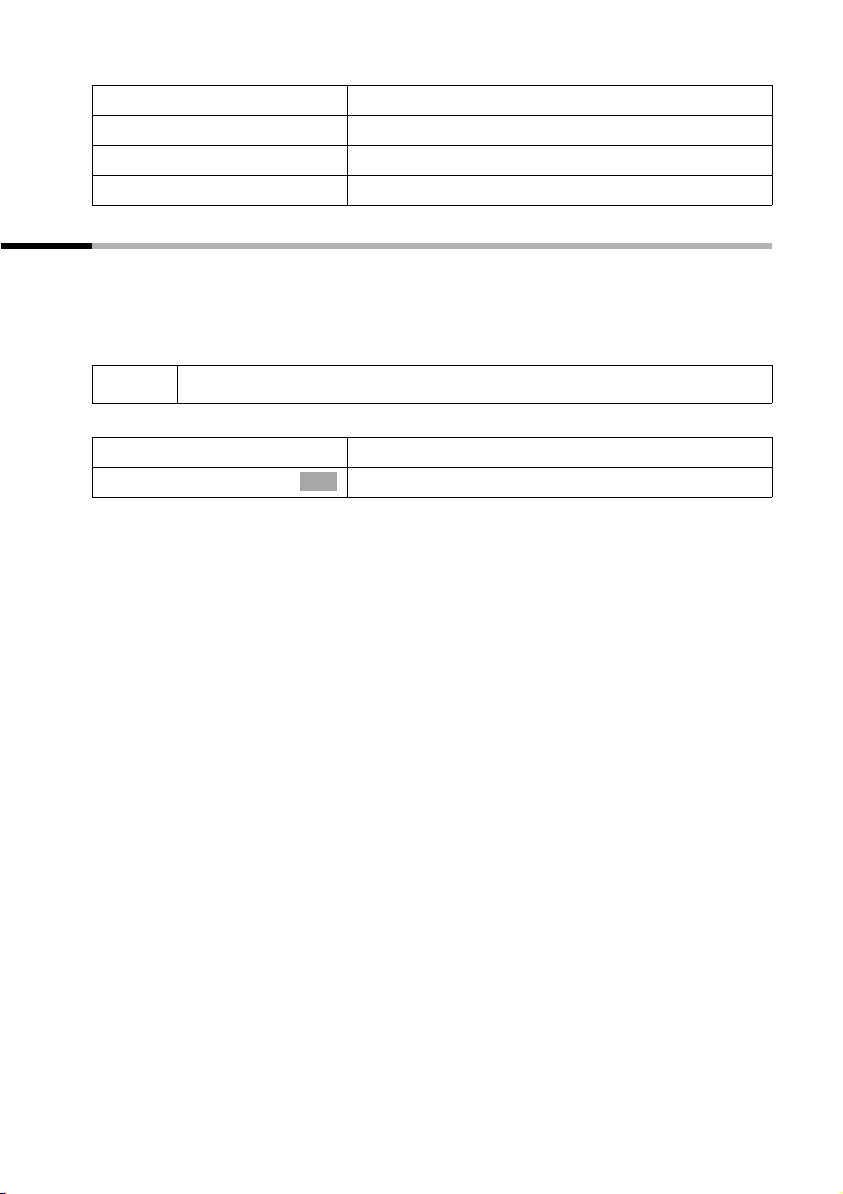
Telefonieren
Å
entweder ...
[RRRRRRRRRRRRRRRRRRRRRRRRRR ]
ZURÜCK
oder ...
[RRRRRRRRRRRRRRRRRRRRRRRRRR ]
LÖSCHEN
Prüfen:
Display-Taste drücken. Der Rückruf bleibt aktiv.
Löschen:
Display-Taste drücken. Der Rückruf wird gelöscht.
Fangschaltung
Die Fangschaltung dient zur Ermittlung von belästigenden oder bedrohenden Anrufern.
Voraussetzung: Sie haben die Fangschaltung bei Ihrem Netzanbieter beantragt.
Aktivieren Sie diese Funktion während des Gesprächs oder sofort, nachdem der Anrufer
aufgelegt hat. Die Verbindung darf von Ihnen nicht getrennt werden.
i
v
s Anruf ermitteln
Die Identifizierung des Anrufers erfolgt in der Vermittlungsstelle und wird dort unter
Angabe von Rufnummer des Anrufenden, Zeit und Datum aufgezeichnet. Der Listenausdruck wird später von Ihrem Netzbetreiber zugestellt.
Sie dürfen die Auflegen-Taste nicht drücken!
Menü öffnen.
Auswählen und bestätigen.
OK
25
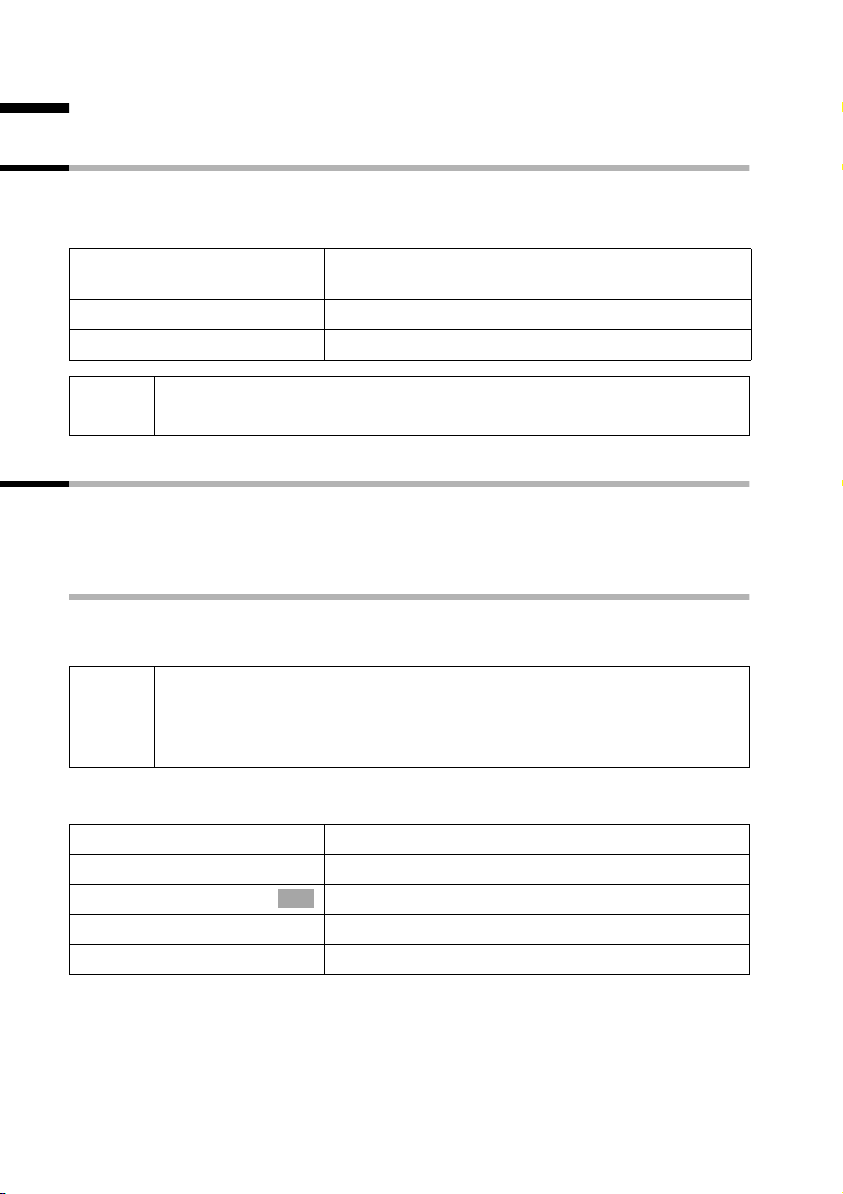
Funktionen während eines Gesprächs
Funktionen während eines Gesprächs
Mobilteil stummschalten
Sie können während eines Gesprächs Ihr Mobilteil stummschalten, um sich z. B. mit
einer anderen Person im Raum diskret zu unterhalten. Ihr Gesprächspartner am Telefon
kann während dieser Zeit nicht mithören. Sie können ihn aber weiterhin hören.
[RRRRRRRRRRRRRRRRRRRRRRRRRRR]
STUMM
[RRRRRRRRRRRRRRRRRRRRRRRRRRR]
HÖRBAR
Display-Taste drücken. Das Gespräch wird „gehalten“.
Stummschalten aufheben:
Display-Taste drücken.
i
Bei Nachwahl oder bei Ausführung anderer Funktionen, z. B. einer internen Rückfrage, wird die Stummschaltung aufgehoben.
Telefonieren mit mehreren Teilnehmern
Telefonieren mit mehreren Teilnehmern leiten Sie durch eine Rückfrage ein. Sie können
dann entweder abwechselnd („Makeln“, S. 28 ) oder gleichzeitig („Konferenzschaltung“,
S. 29) mit den anderen Teilnehmern sprechen.
Externe Rückfrage
Sie möchten während eines externen oder internen Gesprächs einen anderen externen
Teilnehmer anrufen.
Die Rückfrage aus einem externen Gespräch zu einem anderen externen
i
Externe Rückfrage einleiten:
entweder ...
v
s Rückfrage
oder ...
S
Gespräch können Sie entweder so einstellen (S. 120), dass beide ISDNLeitungen belegt sind (Verbindung intern halten), oder so, dass Ihre
zweite ISDN-Leitung frei bleibt (Verbindung extern halten - HOLD).
Menü öffnen.
Auswählen und bestätigen.
OK
R-Taste drücken.
Die Verbindung mit dem ersten Teilnehmer wird nun gehalten. Wenn die Verbindung
intern gehalten wird (S. 120), hört der erste Teilnehmer die eingestellte Wartemelodie
(S. 121).
26
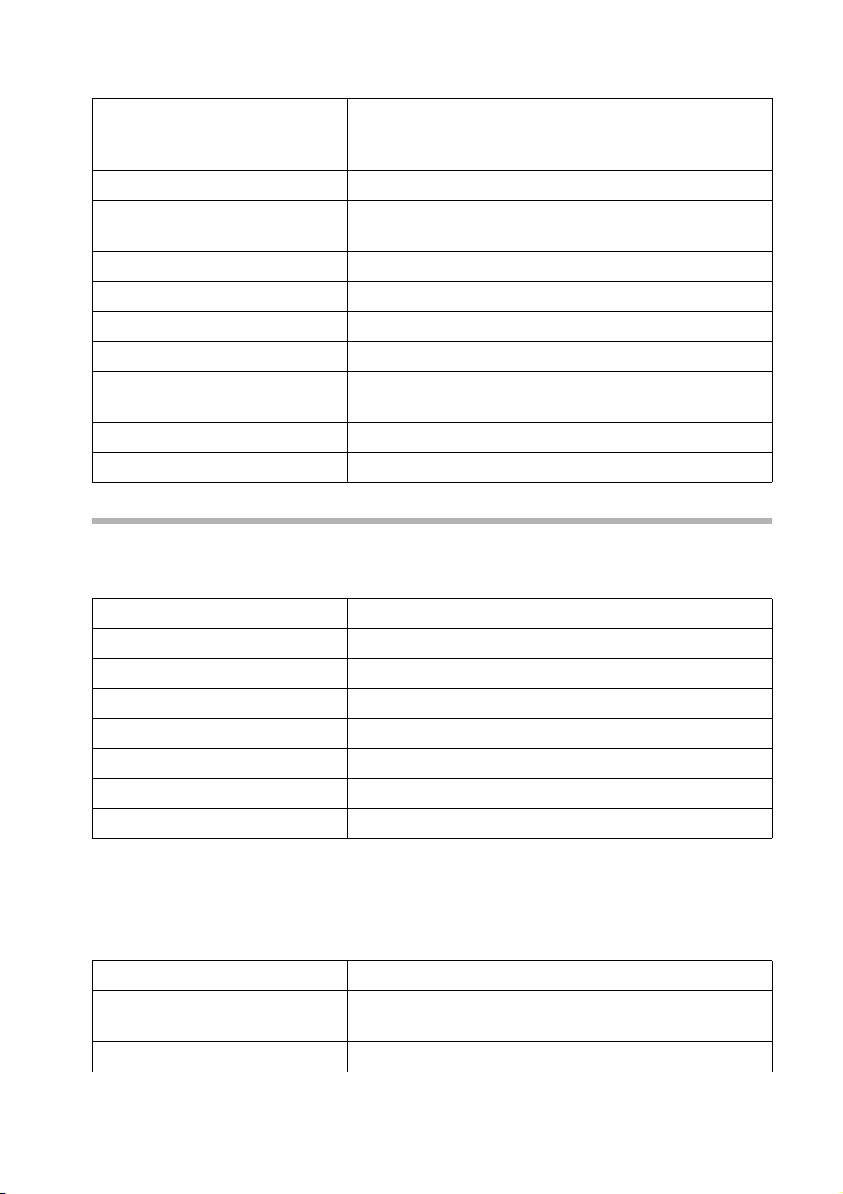
Funktionen während eines Gesprächs
Verbindung zum zweiten Extern-Teilnehmer aufbauen:
~
[RRRRRRRRRRRRRRRRRRRRRRRRRR ]
ZURÜCK
entweder ...
ts
oder ...
[RRRRRRRRRRRRRRRRRRRRRRRRRR ]
KONF.
oder ...
Rufnummer für zweiten Teilnehmer eingeben.
Der Aufbau einer Verbindung ist auch über das Telefonbuch bzw. weitere Listen möglich (S. 33).
Gewählter zweiter Extern-Teilnehmer ist besetzt:
Display-Taste drücken, um zum ersten Teilnehmer
zurückzukehren.
Zweiter Extern-Teilnehmer hat sich gemeldet:
Makeln (S. 28):
Zwischen Gesprächsteilnehmern wechseln.
Konferenzschaltung (S. 29):
Display-Taste drücken, um Konferenzschaltung herzustellen.
Gespräch weitergeben (S. 30).
Interne Rückfrage
Sie möchten während eines externen Gesprächs einen Intern-Teilnehmer anrufen.
Interne Rückfrage einleiten:
entweder ...
u
oder ...
[RRRRRRRRRRRRRRRRRRRRRRRRRR ]
RÜCKFR.
u
oder ...
S
u
Internruf einleiten.
Display-Taste drücken.
Internruf einleiten.
R-Taste drücken.
Internruf einleiten.
Die Verbindung mit dem ersten Teilnehmer wird nun gehalten. Der erste (Extern-)Teilnehmer hört die eingerichtete Wartemelodie (S. 121), wenn die Verbindung intern
gehalten wird (S. 120).
Verbindung zum Intern-Teilnehmer aufbauen:
entweder ...
~
Nummer des gewünschten Intern-Teilnehmers eingeben.
Å
27
